Page 1

ScanJet Pro 4500 fn1 Network Scanner
Korisnički priručnik
Sca
n
J
et P
ro
450
0 f1
www.hp.com/support/sj4500fn1
Page 2
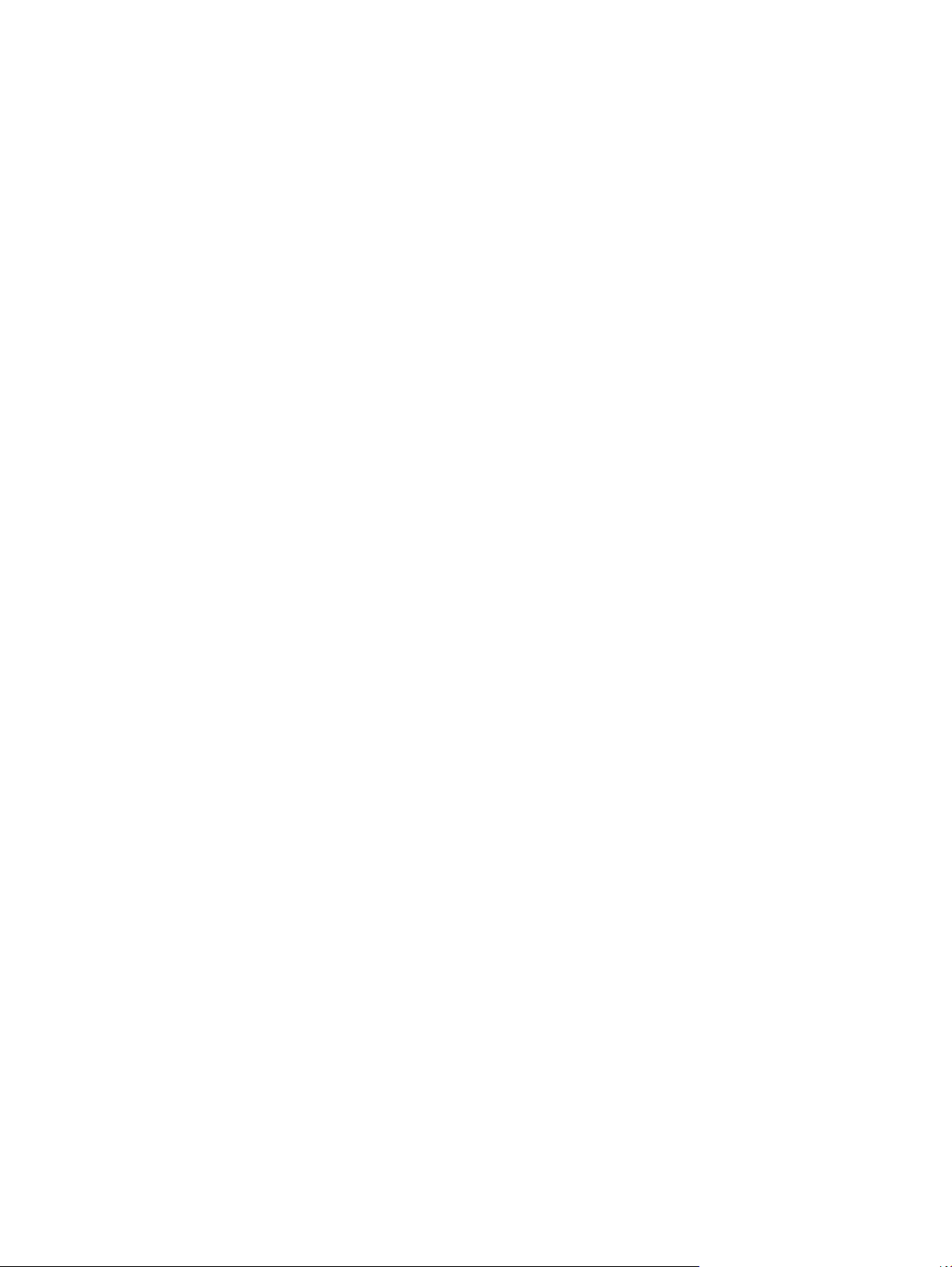
Page 3
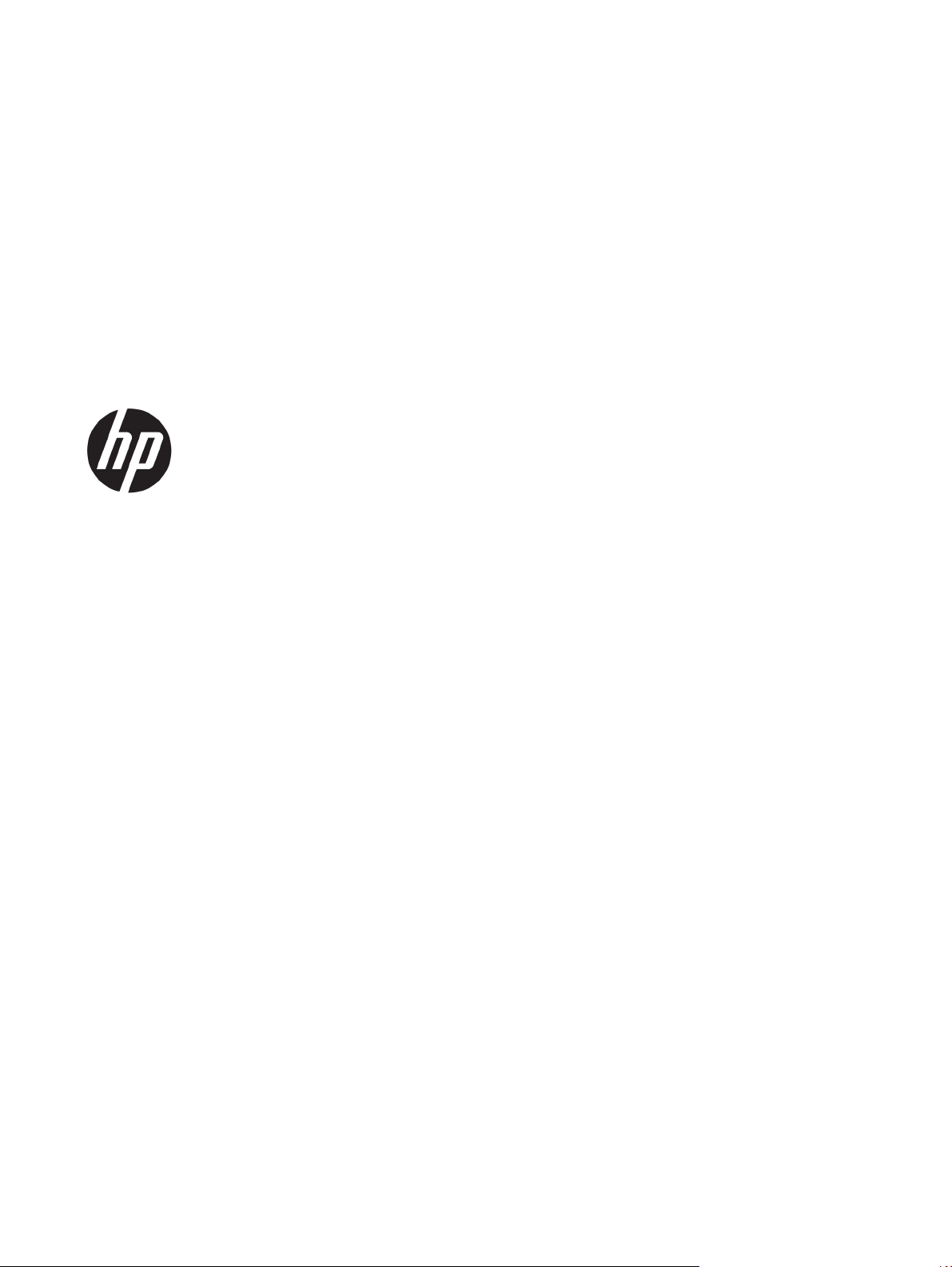
HP ScanJet Pro 4500 fn1 Network Scanner
Korisnički priručnik
Page 4
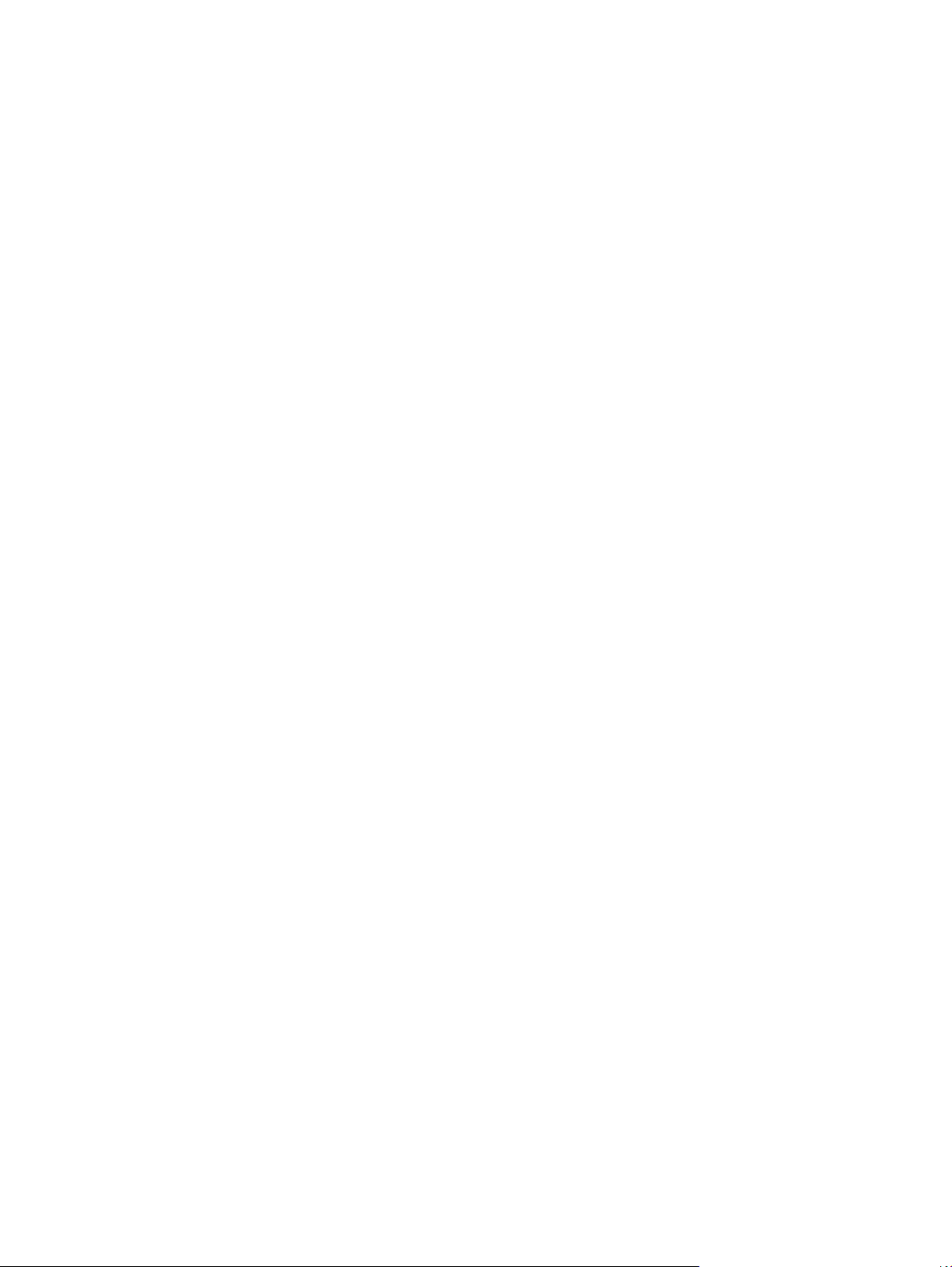
Autorska prava i licenca
© 2015 Copyright HP Development Company,
L.P.
Zaštitni znaci
ENERGY STAR
®
i ENERGY STAR® registrirani su
zaštitni znaci u SAD-u.
Zabranjeno je reproduciranje, prilagodba ili
prijevod bez prethodne pismene dozvole.
Informacije sadržane u ovom dokumentu
podliježu promjenama bez obavijesti.
Jedine garancije koje vrijede za HP proizvode i
usluge su iznesene u izričitim garancijama koje
prate takve proizvode i usluge. Niti jedna izjava
iz ovog dokumenta ne smije predstavljati
dopunsko jamstvo. HP neće biti odgovoran za
ovdje sadržane tehničke i uredničke pogreške
ili propuste.
Microsoft®, Windows®, Windows® XP i Windows
Vista® su registrirani zaštitni znakovi tvrtke
Microsoft u Sjedinjenim Američkim Državama.
Apple i logotip Apple zaštitni su znaci tvrtke
Apple Computer, Inc., registrirani u SAD-u i
drugim državama/regijama. iPod je zaštitni
znak tvrtke Apple Computer, Inc. iPod je
namijenjen samo zakonskom i pravno
ovlaštenom kopiranju. Ne kradite glazbu.
OS X zaštitni je znak tvrtke Apple Inc.,
registriran u SAD-u i drugim državama.
AirPrint zaštitni je znak tvrtke Apple Inc.,
registriran u SAD-u i drugim državama.
Edition 3, 11/2015
Page 5

Sadržaj
1 Pregled proizvoda ......................................................................................................................................... 1
Prikazi proizvoda ................................................................................................................................................... 2
Pogled sprijeda .................................................................................................................................... 2
Pogled straga ...................................................................................................................................... 2
Mjesto serijskog broja i broja proizvoda ............................................................................................. 2
Prikaz dodirne ploče ............................................................................................................................ 3
Struktura izbornika dodirnog zaslona .............................................................................. 3
Gumbi na dodirnoj ploči .................................................................................................... 4
2 Specifikacije proizvoda .................................................................................................................................. 5
Tehničke specifikacije ............................................................................................................................................ 6
Podržani operacijski sustavi .................................................................................................................................. 7
Dimenzije proizvoda .............................................................................................................................................. 8
Potrošnja energije, specifikacije električne energije i širenje zvuka .................................................................... 9
Rasponi radne okoline ......................................................................................................................................... 10
Postavljanje hardvera uređaja i instalacija softvera .......................................................................................... 11
Postavljanje hardvera ....................................................................................................................... 11
Preuzimanje ažuriranja softvera ...................................................................................................... 11
Značajke proizvoda .............................................................................................................................................. 12
Softver skenera (Windows) ................................................................................................................................. 13
Softver HP Scan ................................................................................................................................. 13
HP Scanner Tools Utility .................................................................................................................... 13
HP TWAIN ........................................................................................................................................... 13
ISIS ..................................................................................................................................................... 13
WIA ..................................................................................................................................................... 13
Softver skenera (OS X) ......................................................................................................................................... 14
HP Easy Scan ..................................................................................................................................... 14
HP Utility ............................................................................................................................................ 14
Ugrađeni web-poslužitelj .................................................................................................................................... 15
Postavke stanja mirovanja i automatskog isključivanja .................................................................................... 16
HRWW iii
Page 6
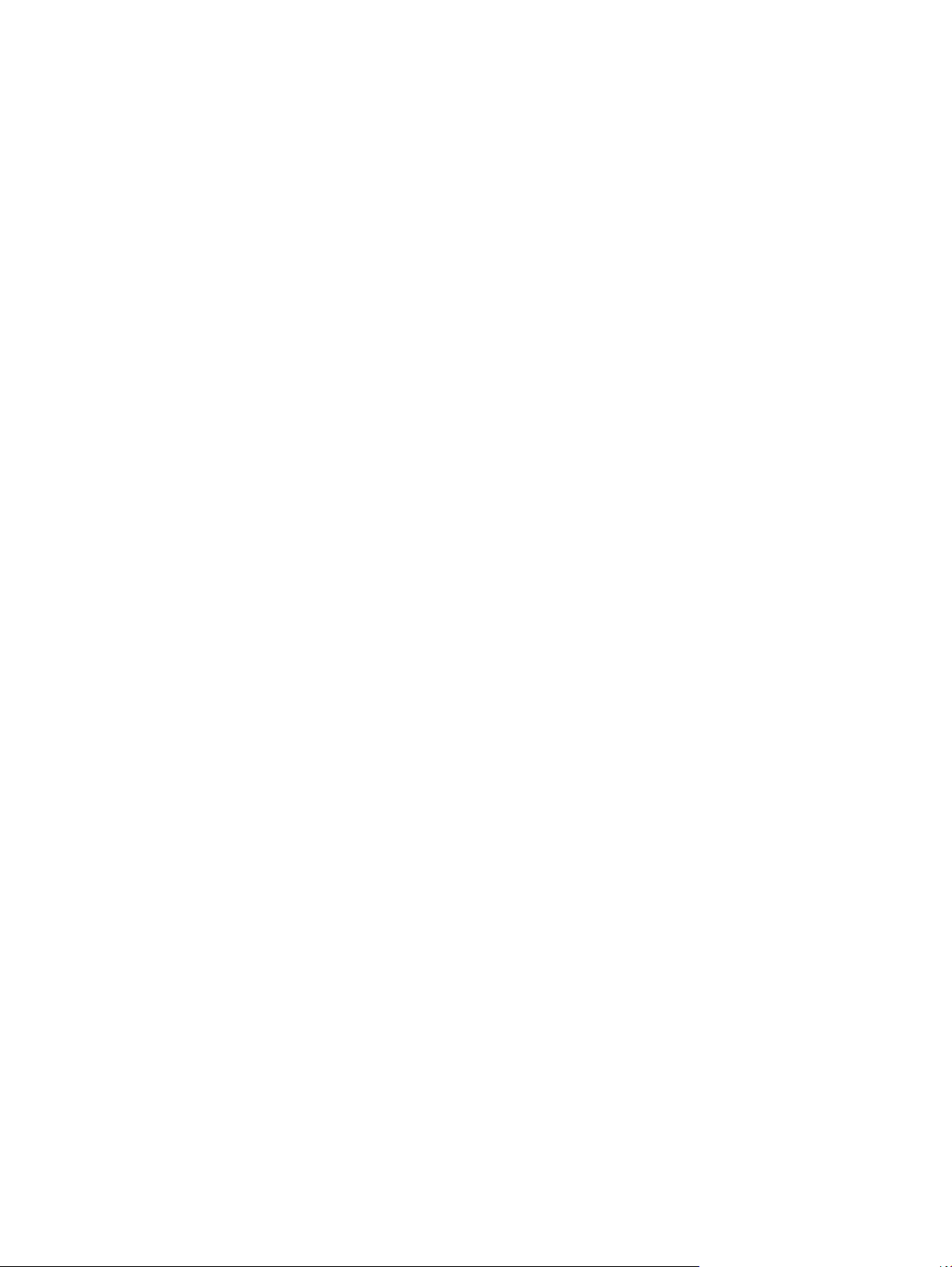
3 Korištenje skenera ....................................................................................................................................... 17
Umetanje izvornika .............................................................................................................................................. 18
Savjeti za umetanje dokumenta ....................................................................................................... 18
Podržane veličine papira ................................................................................................................... 19
Umetanje papira u ulaznu ladicu automatskog ulagača dokumenata (ADF) .................................. 19
Uvod ................................................................................................................................ 19
Obavezne smjernice prije umetanja dokumenata ......................................................... 20
Način umetanja dokumenata ......................................................................................... 20
Umetanje dokumenata iste veličine ............................................................................... 21
Stavite dokumente na staklo skenera. ............................................................................................. 22
Započinjanje skeniranja s hardvera .................................................................................................................... 23
Skeniranje na računalo ...................................................................................................................... 23
Skeniranje na mrežnu lokaciju .......................................................................................................... 23
Korištenje softvera za skeniranje (Windows) ..................................................................................................... 24
Rad s prečacima za skeniranje .......................................................................................................... 24
Prikaz prečaca za skeniranje .......................................................................................... 24
Stvaranje prečaca za skeniranje ..................................................................................... 24
Izmjena prečaca (samo Windows) .................................................................................. 24
Skeniranje u sliku (Windows) ............................................................................................................ 24
Skeniranje u PDF datoteku (Windows) ............................................................................................. 25
Skeniranje teksta za uređivanje (OCR) (Windows) ............................................................................ 25
Skeniranje u e-poštu (Windows) ....................................................................................................... 25
Slanje u oblak (Windows) .................................................................................................................. 25
Skeniranje dugih ili vrlo dugih dokumenata (Windows) ................................................................... 25
Otkrivanje više uloženih papira ........................................................................................................ 26
Svakodnevno skeniranje ................................................................................................................... 26
Filtriranje boje s dokumenta (izlučivanje boja) (Windows) .............................................................. 26
Automatsko prepoznavanje veličine stranice (Windows) ................................................................ 27
Automatsko prepoznavanje boje (Windows) .................................................................................... 27
Skeniranje pomoću crno-bijelog načina s istaknutim tekstom (Windows) ..................................... 27
Automatsko izravnavanje skeniranih slika (Windows) .................................................................... 27
Skeniranje pomoću drugog softvera za skeniranje (Windows) ........................................................ 28
Korištenje softvera za skeniranje (OS X) ............................................................................................................. 29
HP Easy Scan (OS X) ........................................................................................................................... 29
Skeniranje iz drugih aplikacija (OS X) ................................................................................................ 29
Mobilno skeniranje ............................................................................................................................ 29
Savjeti za skeniranje ............................................................................................................................................ 30
Optimiziranje brzina skeniranja i zadataka ...................................................................................... 30
Skeniranje krhkih izvornika ............................................................................................................... 30
iv HRWW
Page 7
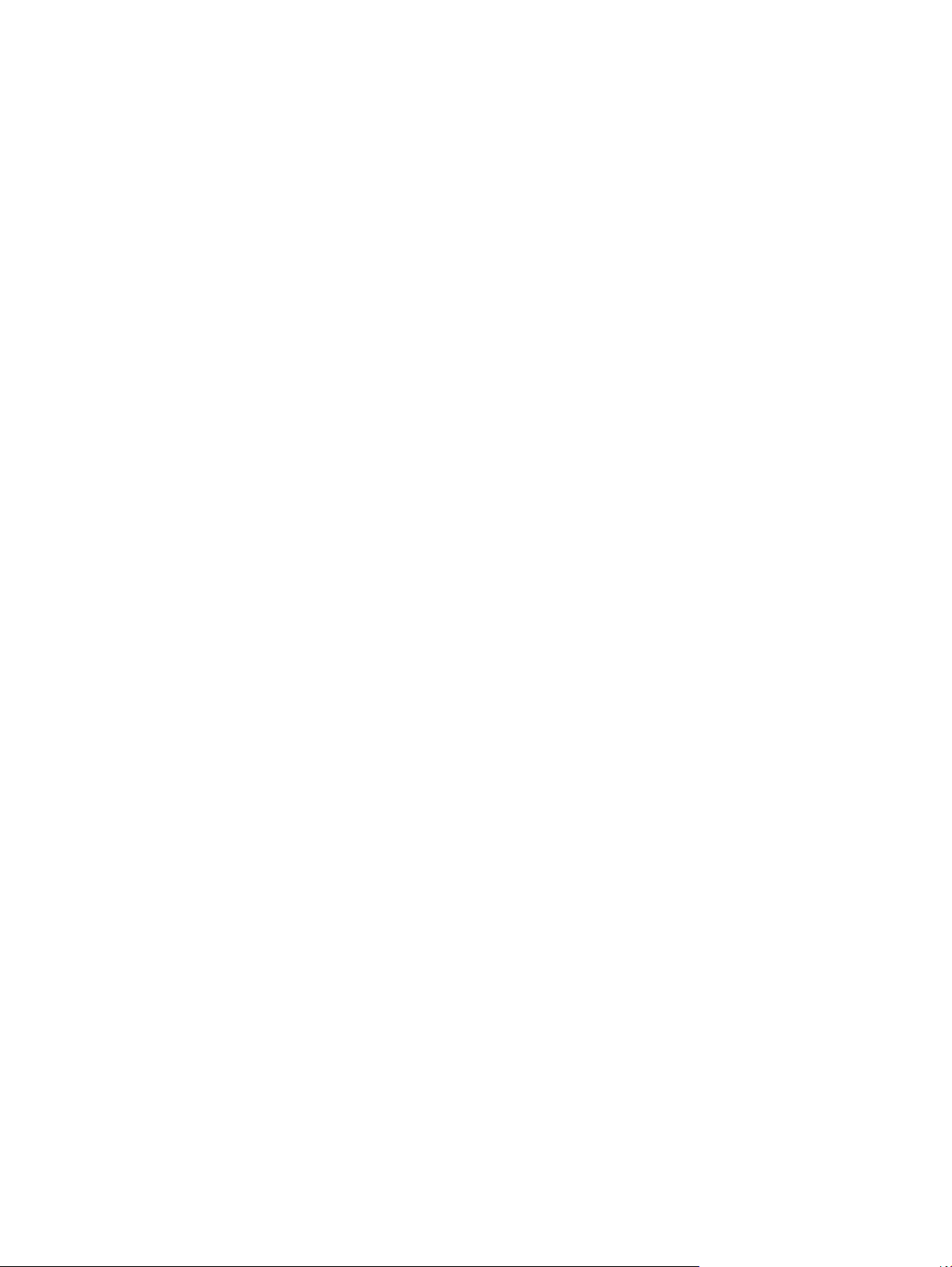
4 Čuvanje i održavanje .................................................................................................................................... 31
Testirajte i kalibrirajte dodirni zaslon ................................................................................................................. 32
Čišćenje proizvoda ............................................................................................................................................... 33
Čišćenje stakla skenera ..................................................................................................................... 33
Čišćenje traka za skeniranje .............................................................................................................. 34
Zamjena dijelova ................................................................................................................................................. 35
Zamjena valjaka za odvajanje i poklopca ......................................................................................... 35
Zamjena modula valjka podizača ..................................................................................................... 37
Narudžbe sredstava za održavanje i potrepština za skeniranje ........................................................................ 38
5 Rješavanje problema ................................................................................................................................... 39
Osnovni savjeti u rješavanju problema ............................................................................................................... 40
Testiranje skenera ............................................................................................................................................... 41
Ponovno postavljanje skenera ............................................................................................................................ 42
Rješavanje problema pri instaliranju skenera .................................................................................................... 43
Provjera kabela ................................................................................................................................. 43
Deinstalacija i ponovna instalacija upravljačkih programa i alata za HP ScanJet (Windows) ......... 43
Problemi s napajanjem ........................................................................................................................................ 45
Lampica skenera se ne gasi .............................................................................................................. 45
Provjerite dobiva li skener napajanje ............................................................................................... 45
Skener se ne uključuje ....................................................................................................................... 45
Zaglavljeni papir .................................................................................................................................................. 46
Uklonite zaglavljeni papir iz automatskog ulagača dokumenata (ADF) .......................................... 46
Stavka umetnuta u skener neprestano se zaglavljuje ..................................................................... 47
Problemi s uvlačenjem papira ............................................................................................................................. 48
Zaglavljivanje papira, neravno, pogrešno ili višestrano ulaganje ................................................... 48
Papir se ne ulaže sa skenera ............................................................................................................. 48
Automatski ulagač dokumenata (ADF) ne uvlači papir .................................................................... 48
Izvornici se uvijaju u izlaznoj ladici skenera ..................................................................................... 49
Problemi s kvalitetom slike ................................................................................................................................. 50
Na ispisanoj stranici pojavljuju se okomite crte u boji ..................................................................... 50
Skenirane slike nisu ravne ................................................................................................................ 50
Skenirane slike imaju crte ili ogrebotine .......................................................................................... 50
Skenirana slika je nejasna ................................................................................................................. 50
Skenirani dokument je potpuno crn ili bijel ...................................................................................... 50
Donji dio skenirane slike je odrezan ................................................................................................. 50
Problemi s radom skenera .................................................................................................................................. 51
Problemi s vezom .............................................................................................................................. 51
Provjera USB veze ........................................................................................................... 51
Provjera Ethernet veze ................................................................................................... 52
Provjera bežične veze ..................................................................................................... 52
HRWW v
Page 8
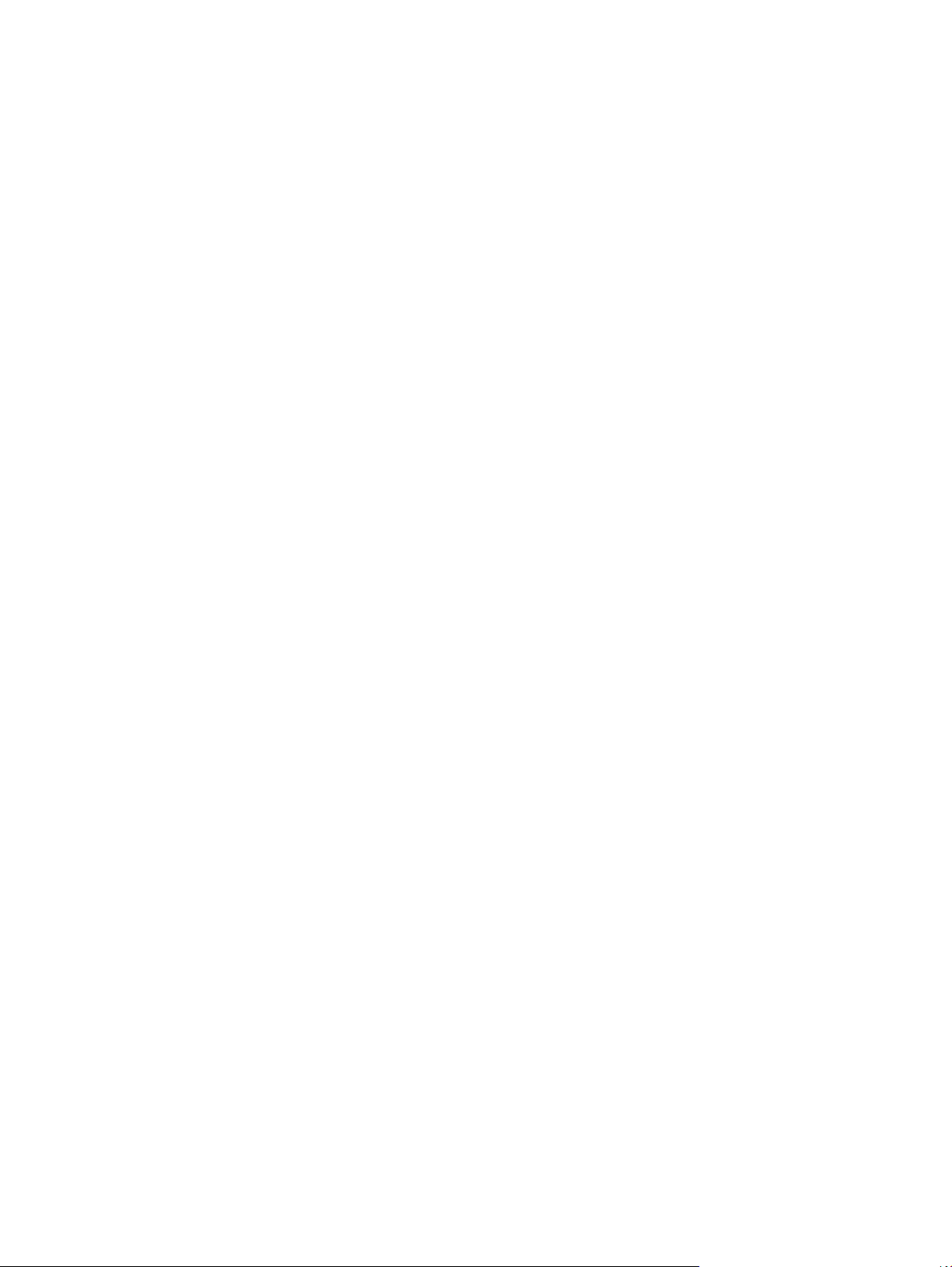
Gumbi ne funkcioniraju ispravno ...................................................................................................... 52
Gumbi skenera ne rade ispravno .................................................................................... 52
Problemi s dodirnim zaslonom ......................................................................................................... 53
Dodirna ploča ima probleme sa zaslonom ili gumbi skenera ne funkcioniraju
prema očekivanjima ........................................................................................................ 53
Problemi s performansama skeniranja ............................................................................................ 53
Skener ne kreće odmah sa skeniranjem ........................................................................ 53
Skener skenira stavke vrlo sporo ................................................................................... 53
Skener skenira samo jednu stranu dvostranog dokumenta ......................................... 53
Na odredištu skeniranja nedostaju skenirane stranice ................................................. 53
Pogrešan redoslijed skeniranih stranica na odredištu skeniranja ................................ 53
Datoteke skeniranja su prevelike ................................................................................... 54
Problemi s prepoznavanjem teksta (OCR) ........................................................................................ 54
Problemi s prepoznavanjem teksta (OCR) (Windows) ................................................... 54
Problemi s e-poštom ......................................................................................................................... 55
Provjera valjanosti adrese SMTP pristupnika ................................................................ 55
Dodatno rješavanje problema ............................................................................................................................. 56
Kazalo ........................................................................................................................................................... 57
vi HRWW
Page 9

1 Pregled proizvoda
Ovaj korisnički priručnik sadrži važne informacije o mrežnom skeneru HP ScanJet Pro 4500 fn1.
●
Prikazi proizvoda
Dodatne informacije potražite na web-mjestu
Unesite naziv skenera (mrežni skener HP ScanJet Pro 4500 fn1), a zatim pritisnite Pretraživanje.
Sveobuhvatna pomoć HP-a za ovaj uređaj obuhvaća sljedeće informacije:
●
Instalacija i konfiguriranje
●
Upoznavanje i korištenje
●
Rješavanje problema
●
Preuzimanje softverskih ažuriranja
●
Pridruživanje forumima za podršku
●
Pronalazak informacija o jamstvu i propisima
www.hp.com/support/. Pritisnite Rješavanje problema.
HRWW 1
Page 10

Prikazi proizvoda
U ovom se odjeljku opisuju fizičke komponente uređaja HP ScanJet Pro 4500.
Pogled sprijeda
1
S
ca
nJe
t
P
ro
4
50
0
f1
5
1. Vodilice papira
2. Ulazna ladica za dokumente
3. izlazni graničnik
4. Izlazna ladica za dokumente
5. Dodirna ploča
2
3
4
Pogled straga
1
2
3
1. LAN priključak
2. USB priključak
3. Priključak za napajanje
Mjesto serijskog broja i broja proizvoda
Serijski broj i broj proizvoda nalaze se na donjoj strani skenera.
2 Poglavlje 1 Pregled proizvoda HRWW
Page 11

Slika 1-1 Serijski broj i broj proizvoda
1
2
1. Broj proizvoda 2. Serijski broj
Prikaz dodirne ploče
Struktura izbornika dodirnog zaslona
Gumbi na dodirnoj ploči skenera omogućuju pokretanje i prekidanje skeniranja te uključivanje i isključivanje
skenera.
1 3
2
54
6
Legenda Opis
1Spreman
2Pokreće skeniranje na povezano računalo
3Pokreće skeniranje u adresu e-pošte
4Pokreće skeniranje u mrežnu mapu
5 Status mrežne veze
6 Postavke
HRWW Prikazi proizvoda 3
Page 12
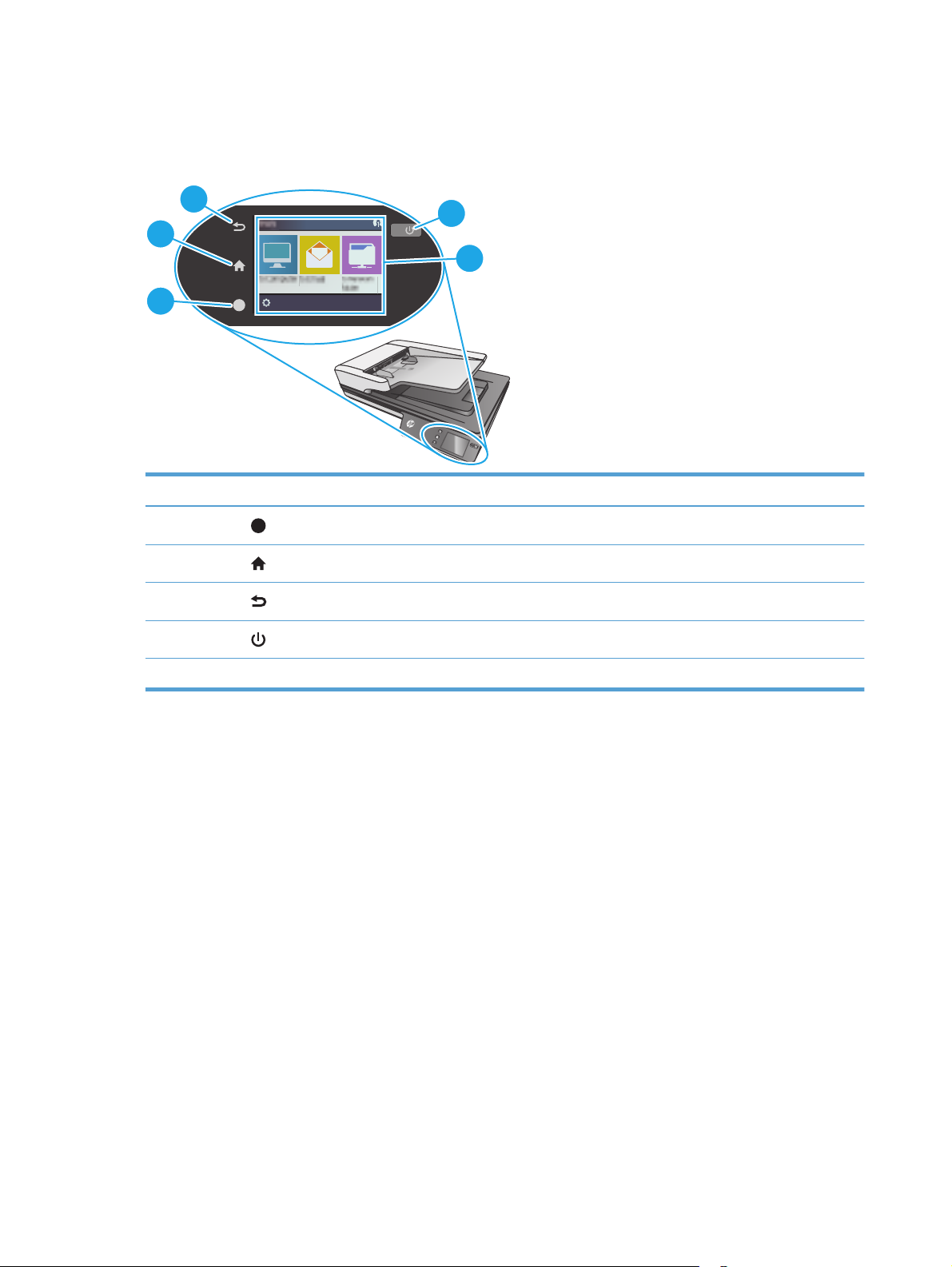
Gumbi na dodirnoj ploči
?
Gumbi na dodirnoj ploči skenera omogućuju pokretanje i prekidanje skeniranja te uključivanje i isključivanje
skenera.
3
4
2
5
1
S
c
a
n
J
e
t
Pro
4
5
00
f
1
Legenda Naziv Opis
1
?
2
3
4
Pomoć
Početna stranica
Natrag
Napajanje/Stanje mirovanja
5 Dodirna ploča
4 Poglavlje 1 Pregled proizvoda HRWW
Page 13
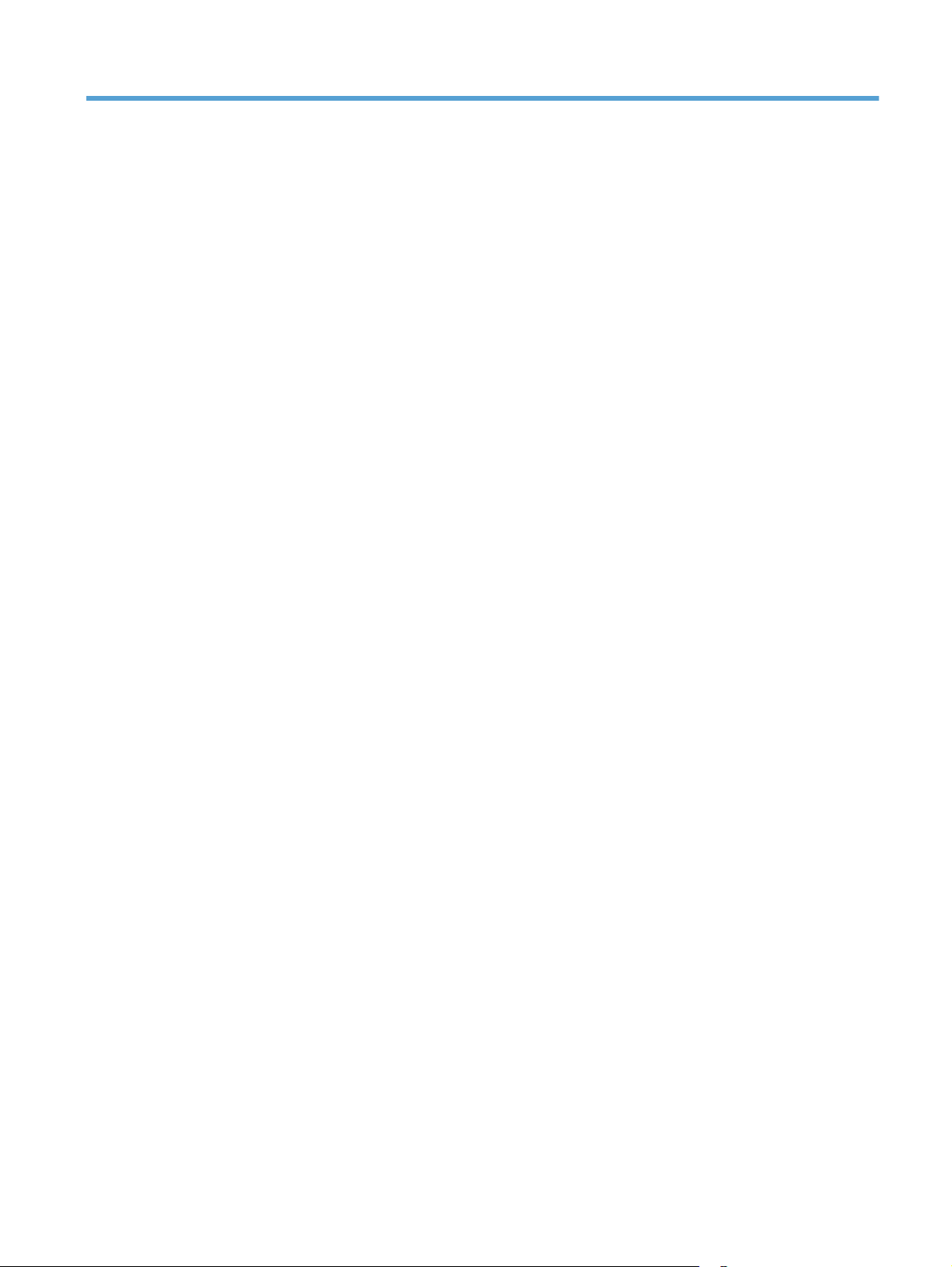
2 Specifikacije proizvoda
HRWW 5
Page 14

Tehničke specifikacije
Specifikacije automatskog ulagača dokumenata
Naziv Opis
Kapacitet ulazne ladice
Minimalna veličina papira 148 x 51 mm
Maksimalna veličina papira 3100 x 216 mm
Minimalna težina papira
Maksimalna težina papira
Minimalni prostor za vodilice papira 51 mm
50 listova od 75g/m
2
45 g/m
2
120 g/m
2
6 Poglavlje 2 Specifikacije proizvoda HRWW
Page 15

Podržani operacijski sustavi
Podržani operacijski sustavi Windows 7
Windows 8
Windows 8.1
Windows 10
OS X El Capitan 10.11
HRWW Podržani operacijski sustavi 7
Page 16
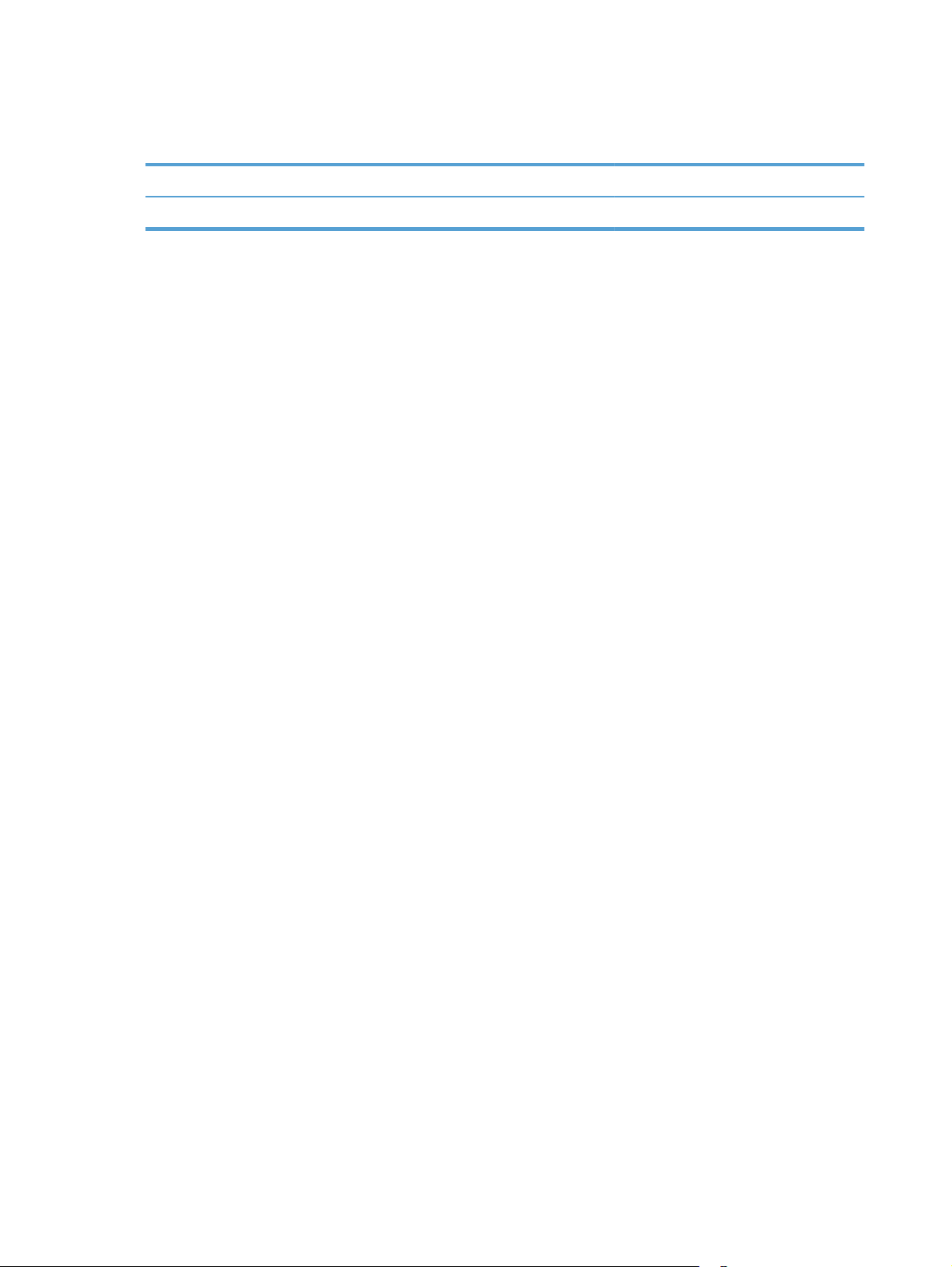
Dimenzije proizvoda
Tablica 2-1 Dimenzije proizvoda
Proizvod Visina Dubina Širina Masa
HP ScanJet Pro 4500 fn1 145 mm 387 mm 520 mm 5,97 kg
8 Poglavlje 2 Specifikacije proizvoda HRWW
Page 17
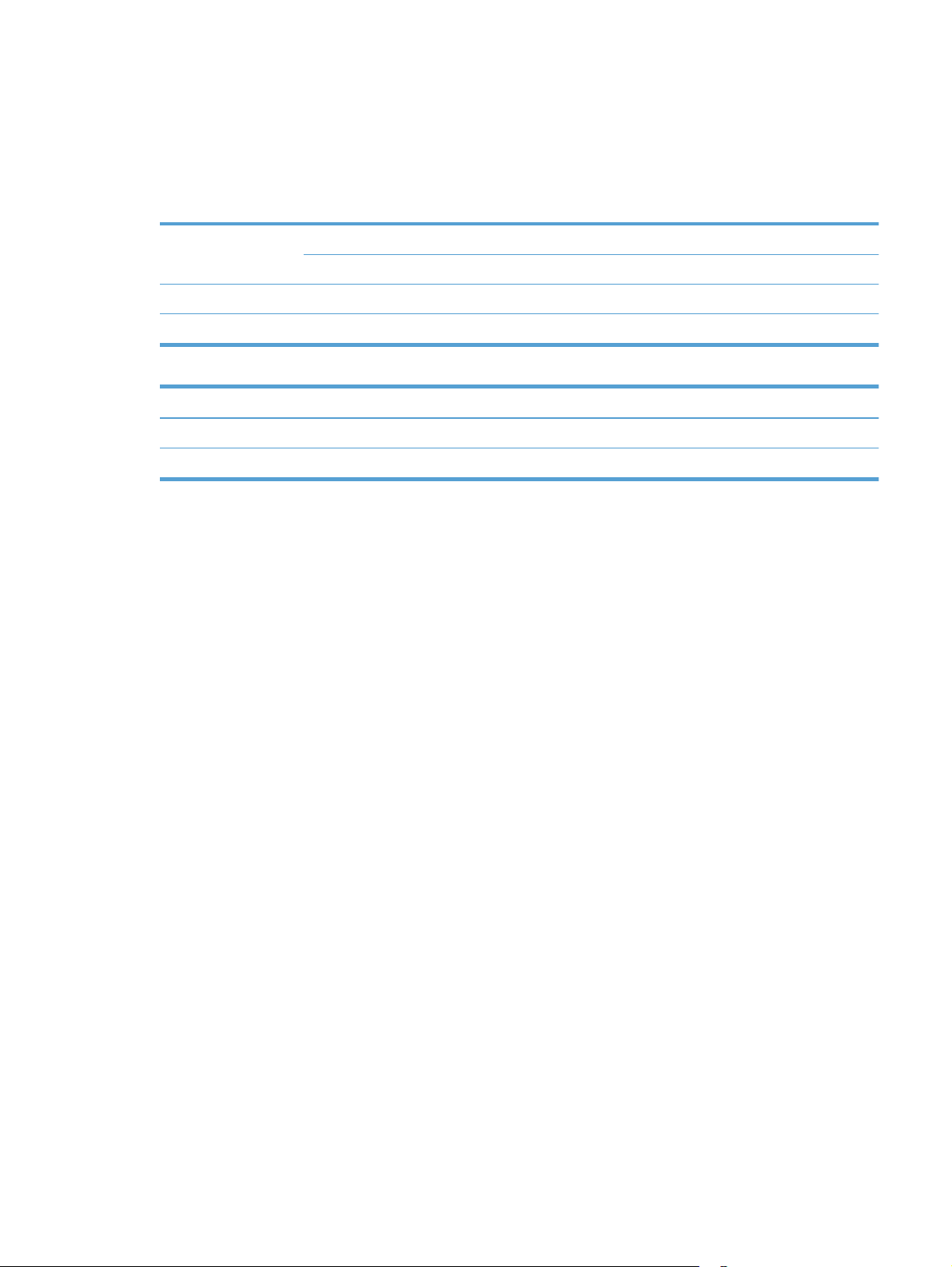
Potrošnja energije, specifikacije električne energije i širenje zvuka
Potrošnja energije znatno je manja u stanju pripravnosti ili stanju mirovanja, što omogućuje očuvanje
prirodnih resursa i uštedu bez utjecaja na odlične radne karakteristike ovog uređaja.
Napajanje izmjeničnom
strujom
110 V 8,47 W 8,26 W 15,2 W 10,5 W
230 V 8,80 W 8,70 W 15,3 W 11,9 W
Napajanje Stanje mirovanja Isključeno
110 V 1,64 W 0,052 W
230 V 1,66 W 0,062 W
Skeniranje uz odbojnik ulagača Obostrano skeniranje uz ADF
300 tpi 600 tpi 300 tpi 600 tpi
HRWW Potrošnja energije, specifikacije električne energije i širenje zvuka 9
Page 18
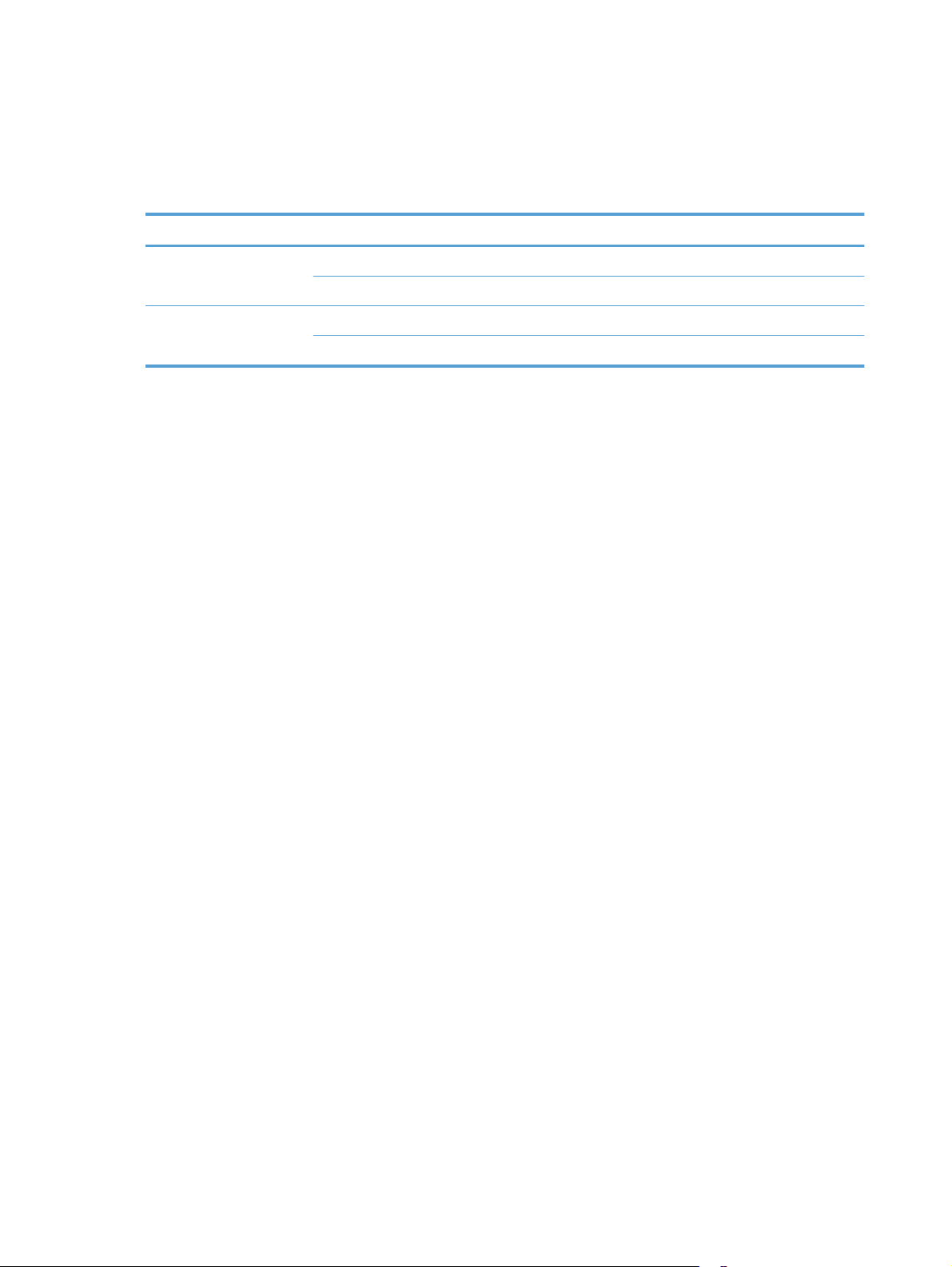
Rasponi radne okoline
Proizvod je predviđen za napajanje putem certificirane jedinice napajanja s oznakom LPS ili Limited Power
Source (Ograničeni izvor napajanja): Nazivni je napon napajanja 100 – 240 V~ s izlazom za istosmjerni napon
od 32 V, 1,56 A, 50 W.
Naziv Opis
Temperatura Korištenje skenera: 10 °C do 35 °C
Pohranjivanje: -40 °C do 60 °C
Relativna vlažnost Korištenje skenera: 15% do 80% bez kondenzacije10 °C do 35 °C
Pohranjivanje: do 90% pri 30 °C do 60 °C
10 Poglavlje 2 Specifikacije proizvoda HRWW
Page 19
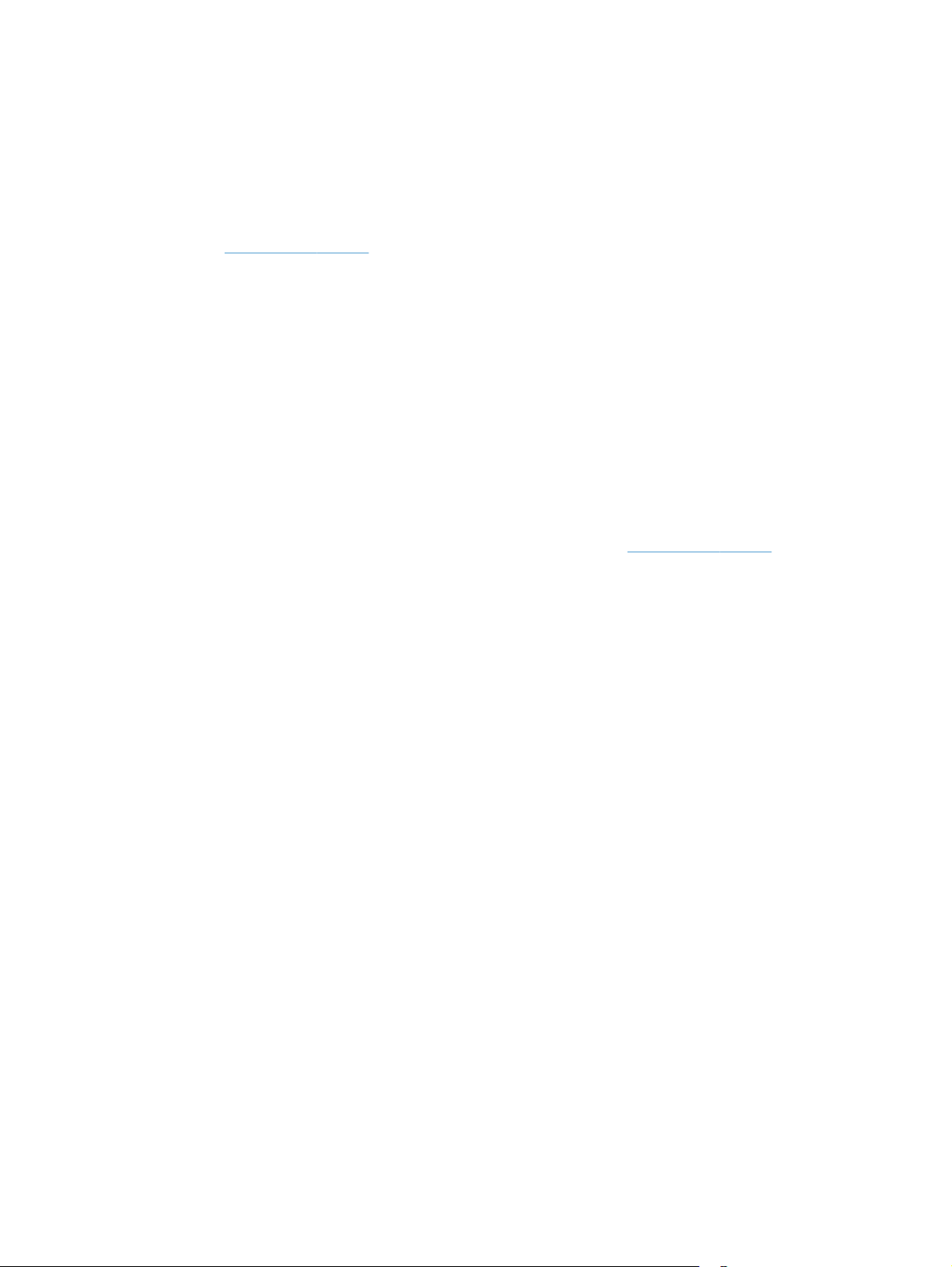
Postavljanje hardvera uređaja i instalacija softvera
Postavljanje hardvera
Osnovne upute za postavljanje potražite u vodiču za instalaciju koji se isporučuje uz skener. Dodatne upute
potražite u podršci tvrtke HP na internetu.
Na adresi
podršku:
●
●
●
●
●
●
www.hp.com/support potražite HP-ovu sveobuhvatnu pomoć za skener. Pronađite sljedeću
Instalacija i konfiguriranje
Upoznavanje i uporaba
Rješavanje problema
Preuzimanje softverskih ažuriranja
Pridruživanje forumima za podršku
Pronalazak informacija o jamstvu i propisima
Preuzimanje ažuriranja softvera
Kako biste preuzeli najnovija ažuriranja softvera, posjetite web-mjesto www.hp.com/support, odaberite
svoju lokaciju, odaberite Upravljački programi i preuzimanja, a zatim potražite naziv ili broj svog proizvoda.
HRWW Postavljanje hardvera uređaja i instalacija softvera 11
Page 20
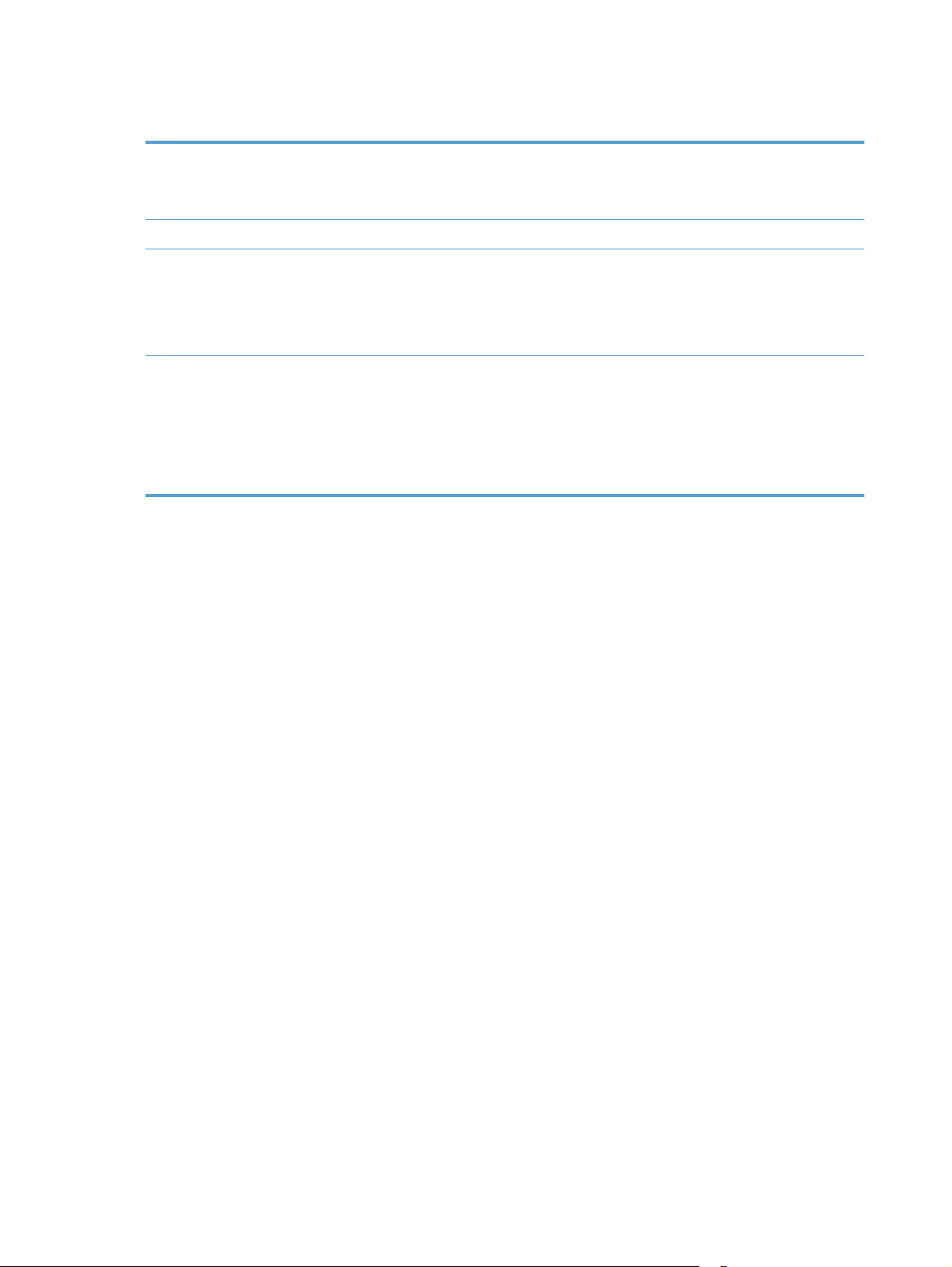
Značajke proizvoda
Rezolucija
Memorija
Značajke za očuvanje okoliša
Rukovanje papirom
●
1200 piksela po inču (ppi) za plošno skeniranje
●
600 piksela po inču (ppi) za skeniranje automatskim
ulagačem dokumenata
●
1 GB
●
Uređaj po zadanom prelazi u stanje mirovanja nakon 15
minuta neaktivnosti
●
Velik broj komponenti i materijala koji se mogu reciklirati.
●
Usklađen sa standardom ENERGY STAR®
●
Ulagač dokumenata: prima najviše 50 listova papira težine
2
(20 lb)
75 g/m
●
Obostrano skeniranje: skeniranje obostranih dokumenata
jednim prolazom
●
HP EveryPage Ultrasonic: otkriva kada je odjednom
povučen veći broj stranica
12 Poglavlje 2 Specifikacije proizvoda HRWW
Page 21

Softver skenera (Windows)
HP ScanJet Pro 4500 fn1 isporučuje se sa širokom lepezom softvera i upravljačkih programa za skeniranje u
sustavu Windows, uključujući HP Scan.
Softver HP Scan
Skenirajte pomoću vašeg skenera HP ScanJet Pro 4500 fn1.
HP Scanner Tools Utility
Koristite HP Scanner Tools Utility (HP Uslužni alati skenera) kako biste potražili postavke upravljanja
napajanjem i statusom za skener. Informacije o postavkama skenera potražite u datoteci Pomoć.
HP TWAIN
HP TWAIN pruža softversko sučelje između hardvera za slike/skeniranje i softverskih aplikacija kompatibilnih
sa standardnom TWAIN. Softveri kompatibilni sa standardom TWAIN funkcioniraju na različite načine pa
pojedinosti o skeniranju potražite u dokumentaciji softvera koji koristite.
ISIS
ISIS (Image and Scanner Interface Specification) pruža softversko sučelje između hardvera za slike/skeniranje
i softverskih aplikacija. ISIS upravljački programi pružaju neprekidnu interakciju sa svim skenerima
usklađenima s ISIS-om.
WIA
WIA pruža softversko sučelje između hardvera za slike/skeniranje hardver i softverskih aplikacija
kompatibilnih sa standardnom WIA. Softveri kompatibilni sa standardom WIA funkcioniraju na različite načine
pa pojedinosti o skeniranju potražite u dokumentaciji softvera koji koristite.
HRWW Softver skenera (Windows) 13
Page 22

Softver skenera (OS X)
Skener je kompatibilan s Appleovom funkcijom AirPrint – skeniranje. Možete skenirati pomoću aplikacije
Image Capture (Snimanje slika) ili drugih aplikacija kompatibilnih sa softverom ICA bez instaliranja bilo kojeg
dodatnog softvera.
Kako biste iskoristili sve značajke skenera, HP preporučuje instaliranje rješenja za skeniranje tvrtke HP,
uključujući HP Easy Scan i HP Utility.
HP Easy Scan
Skeniranje dokumenata i fotografija te upravljanje prečacima za skeniranje.
HP Utility
U oknu Održavanje u programu HP Utility prikazuju se podaci o korištenju skenera, povijest održavanja i
obavijesti za korisnika o tome kada je potrebno održavanje. Obavijest se prikazuje u programu HP Utility kada
se odabere okno Održavanje.
14 Poglavlje 2 Specifikacije proizvoda HRWW
Page 23

Ugrađeni web-poslužitelj
Proizvod je opremljen ugrađenim web-poslužiteljem koji omogućuje pristup informacijama o proizvodu i
mrežnoj aktivnosti. Ove se informacije pojavljuju u web-pregledniku kao što je Microsoft Internet Explorer,
Mozilla Firefox ili Google Chrome.
Ugrađeni web-poslužitelj nalazi se na proizvodu. Ne nalazi se na mrežnom poslužitelju.
Ugrađeni web-poslužitelj pruža sučelje za proizvod koje svatko tko ima umreženo računalo i standardni webpreglednik može koristiti. Ne morate instalirati niti konfigurirati poseban softver, morate samo na računalu
imati podržani web-preglednik. Kako biste stekli pristup ugrađenom web-poslužitelju, u pregledniku u redak
za adresu upišite IP adresu proizvoda. Kako biste pronašli IP adresu, dodirnite ikonu Mreža u gornjem
desnom kutu početnog zaslona, a zatim dodirnite Ožičeno (LAN).
HRWW Ugrađeni web-poslužitelj 15
Page 24

Postavke stanja mirovanja i automatskog isključivanja
Skener će po zadanim postavkama nakon 15 minuta neaktivnosti prijeći u stanje mirovanja i automatski se
isključiti nakon dva sata neaktivnosti radi čuvanja energije.
Windows: Kako biste promijenili zadane postavke automatskog isključivanja, koristite dodirnu ploču ili
ugrađeni web-poslužitelj.
OS X: zadanu postavku automatskog isključivanja možete promijeniti pomoću okna Energija.
1. Pokrenite HP Utility.
2. Kliknite ikonu Energija.
3. Odaberite postavku Način rada svjetiljke.
4. U okviru s padajućim izbornikom Automatsko isključivanje skenera: odaberite odgovarajuću postavku
vremena isključivanja .
16 Poglavlje 2 Specifikacije proizvoda HRWW
Page 25

3 Korištenje skenera
U sljedećim temama opisuje se umetanje i skeniranje izvornika.
HRWW 17
Page 26

Umetanje izvornika
U temama u nastavku opisuje se postupak umetanja izvornika u ulagač dokumenata i stavljanje na staklo
skenera.
Savjeti za umetanje dokumenta
●
Najveći kapacitet ulagača dokumenata je 50 listova papira gramature 75 g/m
2
(20 lb). Prilikom upotrebe
težeg papira najveći je kapacitet smanjen.
●
Provjerite jesu li dokumenti unutar ovih smjernica:
Širina: od 51 mm do 216 mm
Dužina: od 148 mm do 3100 mm
Težina: od 45 gsm do 120 gsm
●
Skeniranje sljedećih vrsta dokumenata može uzrokovati zaglavljivanje papira ili oštećivanje
dokumenata.
Naborani ili savijeni dokumenti Savijeni dokumenti
Pokidani dokumenti Dokumenti sa spajalicama ili
klamericama
Indigo papir Presvučeni papir
Vrlo tanki, prozirni papir Papir s prilijepljenim papirićima ili
Fotografije Grafo-folije
Slijepljeni papiri Papir na kojem se toner nije potpuno
●
Prije stavljanja dokumenata u ulagač izgladite sva presavijanja ili nabore. Ako je prvi brid dokumenta
oznakama
osušio ili koji sadrži mokre tvari, kao što
su lijepilo ili korektor.
savijen ili naboran može uzrokovati zaglavljenje papira.
●
Da biste skenirali osjetljive dokumente (kao što su fotografije ili dokumenti na izgužvanom ili vrlo
laganom papiru), dokument postavite na staklo plošnog skenera.
●
Provjerite je li poklopac na ulagaču dokumenata dobro pričvršćen.
●
Prilagodite vodilice papira na širinu dokumenata. Provjerite prianjaju li vodilice za papir uz rubove
izvornika. Ako između brida dokumenta i vodilica papira ima prostora može doći do zakošenja skenirane
slike.
18 Poglavlje 3 Korištenje skenera HRWW
Page 27

Podržane veličine papira
Podržane veličine papira za automatski ulagač dokumenata:
Naziv Opis
Minimalna veličina papira 148 x 51 mm
Maksimalna veličina papira 216 x 356 mm
Podržane veličine papira za plošni skener:
Naziv Opis
Maksimalna veličina papira 216 x 356 mm
Veličina i dimenzije Plošni skener Uređaj za automatsko umetanje
US Letter: 215,9 mm x 279,4 mm (8,5 inča x 11 inča)
US Legal: 215,9 mm x 355,6 mm (8,5 inča x 14 inča)
US Executive: 184,2 mm x 266,7 mm (7,25 inča x 10,5
inča)
ISO A4: 210 mm x 297 mm (8,3 inča x 11,7 inča)
JIS B5: 182 mm x 257 mm (7,2 inča x 10,1 inča)
ISO B5: 176 mm x 250 mm (7,0 inča x 9,9 inča)
ISO A5:148 mm x 210 mm (5,8 inča x 8,3 inča)
ISO A6:105 mm x 148 mm (4,1 inča x 5,8 inča)
papira
Umetanje papira u ulaznu ladicu automatskog ulagača dokumenata (ADF)
●
Uvod
●
Obavezne smjernice prije umetanja dokumenata
●
Način umetanja dokumenata
●
Umetanje dokumenata iste veličine
Uvod
Ovaj dokument sadrži upute za umetanje dokumenata iste veličine i dokumenata različitih veličina u ulaznu
ladicu automatskog ulagača dokumenata (ADF) plošnog skenera HP ScanJet.
●
Dokumenti iste veličine dokumenti su s papirom iste dužine i širine.
●
Dokumenti različitih veličina dokumenti su s papirom različitih širina ili dužina, primjerice Legal, Letter i
Check.
HRWW Umetanje izvornika 19
Page 28

Obavezne smjernice prije umetanja dokumenata
Prije umetanja dokumenata u ulaznu ladicu ADF-a, provjerite pratite li ove smjernice:
●
U ulaznu ladicu ADF-a umetnite papir odgovarajuće vrste i veličine. Mogućnosti i kapacitete papira
potražite u odjeljku Podržane vrste papira.
●
Izgladite savijanja ili neravnine na stranicama da biste izbjegli zaglavljenja papira.
●
Prolistajte stranice da biste uklonili sve spajalice, klamerice ili ljepljive bilješke.
Slika 3-1 Listanje stranica dokumenta
●
Prilagodite vodilice papira širini dokumenta. Ako između rubova dokumenata i vodilica papira ima
prostora, skenirana se slika može ukositi.
NAPOMENA: prilikom umetanja malih dokumenata, kao što su čekovi, najdulji rub postavite paralelno
s vodilicama širine papira.
Slika 3-2 Prilagođavanje vodilica papira
Način umetanja dokumenata
Odredite vrstu dokumenata koje ćete umetnuti u ulaznu ladicu automatskog ulagača dokumenata, a zatim
primijenite jedan od sljedećih postupaka:
●
Umetanje dokumenata iste veličine
S
ca
nJe
t
Pro
4
50
0
f1
●
Stavite dokumente na staklo skenera.
20 Poglavlje 3 Korištenje skenera
Page 29

NAPOMENA: da biste skenirali osjetljive dokumente (kao što su fotografije ili dokumenti na izgužvanom ili
vrlo laganom papiru), dokument postavite na staklo skenera licem prema dolje.
Umetanje dokumenata iste veličine
Pridržavajte se uputa u odjeljku Obavezne smjernice prije umetanja dokumenata, a zatim slijedite sljedeće
korake za umetanje dokumenata iste veličine u ulaznu ladicu automatskog ulagača dokumenata:
1. Dugim rubom stranica lupkajte po ravnoj površini, zakrenite pa lupkajte gornjim rubom stranica
dokumenata da biste poravnali rubove stranica dokumenta.
2. Stranice umetnite u ulaznu ladicu ADF-a s licem okrenutim prema gore i s gornjim rubom okrenutim
prema naprijed.
NAPOMENA: nemojte lupkati rubom snopa dokumenata ni ispustiti snop papira u ulaznu ladicu ADF-a.
Slika 3-3 Umetanje stranica iste veličine u ulaznu ladicu ADF-a
S
ca
nJe
t
Pro
4
50
0
f1
3. Prilagodite vodilice papira na širinu dokumenta.
NAPOMENA: vodilice papira nemojte previše stisnuti da ne bi savinule dokumente.
Dokumenti su sada spremni za skeniranje.
Umetanje izvornika 21
Page 30

Stavite dokumente na staklo skenera.
1. Otvorite poklopac skenera.
2. Postavite dokument na staklo skenera licem prema dolje u skladu s indikatorima na uređaju.
3. Spustite poklopac skenera. Dokument je sada spreman za skeniranje.
22 Poglavlje 3 Korištenje skenera HRWW
Page 31

Započinjanje skeniranja s hardvera
Skeniranje na računalo
Za skeniranje na računalo slijedite ove korake:
1. Postavite dokument na plošno staklo ili u automatski ulagač dokumenata.
2. Na dodirnoj ploči skenera pritisnite Na računalo.
3. Skener prikazuje popis računala na kojima je instaliran softver tvrtke HP i koja su omogućena za
primanje skeniranih dokumenata iz skenera. Odaberite računalo koje će primiti skenirane dokumente.
4. Odaberite prečac za skeniranje koji želite izvršiti (npr. Skeniraj u PDF) na dodirnoj ploči skenera.
5. Pritisnite Skeniraj. Skenirani dokument poslat će se na odabrano računalo.
NAPOMENA: ako je papir umetnut u jedan izvor, ali nije i u drugi, skener će skenirati samo iz tog izvora. Ako
je, na primjer, papir umetnut u automatski ulagač dokumenata, ali nije na staklo skenera, skener će skenirati
iz automatskog ulagača dokumenata.
Skeniranje na mrežnu lokaciju
Za skeniranje na mrežnu lokaciju slijedite ove korake:
1. Postavite dokument na plošno staklo ili u automatski ulagač dokumenata.
2. Na početnom zaslonu odaberite U mrežnu mapu.
3. Slijedite opcije za odredište skeniranog dokumenta na zaslonu.
4. Odaberite Skeniraj.
NAPOMENA: ako je papir umetnut u jedan izvor, ali nije i u drugi, skener će skenirati samo iz tog izvora. Ako
je, na primjer, papir umetnut u automatski ulagač dokumenata, ali nije na staklo skenera, skener će skenirati
iz automatskog ulagača dokumenata.
HRWW Započinjanje skeniranja s hardvera 23
Page 32

Korištenje softvera za skeniranje (Windows)
U temama u nastavku opisuje se postupak korištenja softvera za skeniranje.
Rad s prečacima za skeniranje
Prečaci za skeniranje pružaju brz i učinkovit način odabira postavki za učestale poslove skeniranja.
●
Pomoću softvera HP Scan možete stvoriti i izmijeniti prečace za skeniranje.
Prikaz prečaca za skeniranje
Da biste vidjeli postojeće prečace za skeniranje, otvorite HP Scan. Postojeći prečaci za skeniranje prikazat će
se na popisu na lijevoj strani.
Stvaranje prečaca za skeniranje
Da biste stvorili prečac za skeniranje, slijedite ove korake:
1. Otvorite HP Scan Software.
2. Kliknite Stvori novi prečac za skeniranje.
3. Unesite naziv novog prečaca.
4. Odaberite ili stvorite novi prečac pomoću trenutnih postavki ili prečaca koji već postoji.
5. Kliknite Stvori.
6. Izmijenite postavke za novi prečac za skeniranje. Kliknite Više za više postavki.
7. Pritisnite ikonu Spremi uz naziv novog prečaca na popisu prečaca kako biste spremili izmjene prečaca ili
ikonu Poništi kako biste poništili izmjene.
Izmjena prečaca (samo Windows)
Da biste izmijenili prečac za skeniranje, slijedite ove korake:
1. Otvorite HP Scan Software.
2. Na popisu na lijevoj strani odaberite prečac koji želite izmijeniti.
3. Odaberite postavke na desnoj strani zaslona. Kliknite Više za više postavki.
4. Kliknite ikonu spremanja s desne strane naziva prečaca da biste spremili promjene.
Skeniranje u sliku (Windows)
1. Dokument postavite u ulagač dokumenata ili na staklo plošnog skenera.
2. Otvorite HP Scan Software.
3. Odaberite Spremanje kao JPEG ili Pošalji e-poštom kao JPEG, a zatim kliknite Skeniraj.
ILI
Odaberite neki drugi prečac za skeniranje, promijenite postavku Vrsta stavke u Fotografija, odaberite
datoteku slike s padajućeg izbornika Vrsta datoteke, a zatim kliknite Skeniraj.
24 Poglavlje 3 Korištenje skenera HRWW
Page 33

Skeniranje u PDF datoteku (Windows)
1. Dokument postavite u ulagač dokumenata ili na staklo plošnog skenera.
2. Otvorite HP Scan Software.
3. Odaberite Spremanje kao PDF ili Pošalji e-poštom kao PDF, a zatim kliknite Skeniraj.
ILI
Odaberite neki drugi prečac za skeniranje pa stavku PDF na padajućem izborniku Vrsta datoteke, a
potom kliknite Spremi.
Skeniranje teksta za uređivanje (OCR) (Windows)
Softver skenera tvrtke HP koristi optičko prepoznavanje znakova (OCR) radi pretvaranja teksta na stranici u
tekst koji se može uređivati na računalu. Softver za optičko prepoznavanje znakova dolazi sa softverom
HP Scan i ReadIris Pro. Informacije o korištenju i softvera za OCR potražite u odjeljku i skeniranju teksta za
uređivanje u mrežnoj pomoći.
Skeniranje u e-poštu (Windows)
NAPOMENA: da biste skenirali u e-poštu, provjerite je li računalo povezano s internetom.
1. Postavite dokument u ulagač dokumenata ili na staklo plošnog skenera u skladu s indikatorima.
2. Otvorite HP Scan Software.
3. Odaberite Pošalji e-poštom kao PDF ili Pošalji e-poštom kao JPEG, a zatim kliknite Skeniraj.
ILI
Odaberite bilo koji drugi prečac za skeniranje pa stavku E-pošta s padajućeg izbornika Pošalji u, a
potom pritisnite Skeniraj.
Slanje u oblak (Windows)
NAPOMENA: da biste skenirali u oblak, provjerite je li računalo povezano s internetom.
1. Postavite dokument u ulagač dokumenata ili na staklo plošnog skenera u skladu s indikatorima.
2. Otvorite HP Scan Software.
3. Odaberite Slanje u oblak, a zatim odaberite odredište za datoteku kao što je OneDrive, Google Drive ili
DropBox.
4. Odaberite Stvori skenirani dokument.
Skeniranje dugih ili vrlo dugih dokumenata (Windows)
Prema zadanim postavkama skener automatski prepoznaje veličinu stranice pomoću odabira Automatsko
prepoznavanje veličine za duljine stranica jednake ili manje od 356 mm .
Za dugačke i vrlo dugačke dokumente odaberite Dugi (8,5 x 34 inča) ili Vrlo dugi (8,5 x 122 inča) na
padajućem popisu veličina stranica u postavkama prečaca za skeniranje.
HRWW Korištenje softvera za skeniranje (Windows) 25
Page 34

NAPOMENA: Kada koristite postavku duge ili vrlo duge stranice možete skenirati samo jednu po jednu
stranicu.
Ako je skener postavljen na skeniranje dugačkih ili vrlo dugačkih stranica, skenirat će se jedna po jedna
stranica. Ako koristite ovu postavku za skeniranje standardnih stranica, postupak će se usporiti pa bi se ona
trebala koristiti samo za skeniranje stranica dužih od 356 mm .
Otkrivanje više uloženih papira
Značajka otkrivanja više uloženih papira zaustavlja tijek skeniranja ako otkrije da je u skener odjednom
uložen veći broj stranica. Ova je značajka omogućena prema zadanim postavkama.
Onemogućivanje ove značajke može biti korisno prilikom skeniranja:
●
obrasce iz više dijelova (HP ne preporučuje korištenje skenera za to)
●
dokumente sa zalijepljenim papirićima ili naljepnicama
NAPOMENA: Koristite ISIS ili WIA korisničko sučelje da biste omogućili otkrivanje više uloženih stranica kada
skenirate iz programa drugih proizvođača.
Svakodnevno skeniranje
Prečac Svakodnevno skeniranje korisnicima omogućuje definiranje i spremanje prečaca za skeniranje za
svakodnevne potrebe. Kada se odabere prečac Svakodnevno skeniranje, prilagoditi se mogu sljedeće
postavke prečaca za skeniranje:
●
Vrsta stavke
●
Rubovi stranice
●
Veličina stranice
●
Način prikaza boje
●
Odredište/vrsta datoteke
Filtriranje boje s dokumenta (izlučivanje boja) (Windows)
Možete filtrirati kanal boja (crveno, zeleno ili plavo) ili do tri pojedinačne boje. Za specifične boje postavka
osjetljivosti kontrolira koliko skenirana boja mora biti slična zadanoj boji.
Uklanjanje boja smanjuje veličinu datoteke skeniranog dokumenta i poboljšava rezultate optičkog
prepoznavanja znakova (OCR).
Da biste odabrali boje za izlučivanje iz skeniranja u profilu HP Smart Document Scan Software (HP Smart
Document Scan softver), učinite sljedeće:
1. Otvorite HP Scan Software.
2. Skenirajte u preglednik probnu stranicu koja sadrži boje koje će se izlučiti.
3. Pritisnite gumb Više, a zatim pritisnite karticu Slike i odaberite značajku Izlučivanje boja.
4. Omogućite boju koju želite izlučiti i odaberite boju iz pregleda pomoću alata Eyedropper. Nemojte
zaboraviti spremiti boje.
Mogu se odabrati samo one mogućnosti izlučivanja boje koje su dostupne na vašem skeneru.
26 Poglavlje 3 Korištenje skenera HRWW
Page 35

Informacije o postavkama izlučivanja boje potražite u mrežnoj pomoći programa za skeniranje koji koristite.
Automatsko prepoznavanje veličine stranice (Windows)
Softver HP Scan može automatski prepoznati veličinu stranice pomoću opcije Automatsko prepoznavanje
veličine. Prilikom korištenja mogućnosti Automatsko prepoznavanje veličine skenirana se slika obrezuje na
veličinu prepoznate stranice i poravnava se ukošeni sadržaj.
Automatsko prepoznavanje boje (Windows)
Tu značajku možete koristiti za smanjenje veličine skenirane datoteke ako samo stranice koje sadrže boju
spremite kao dokumente skenirane u boji, a ostale stranice kao crno-bijele stranice.
Da biste automatski otkrili boju na skeniranoj slici, slijedite ove korake:
1. Otvorite HP Scan Software.
2. Odaberite prečac skeniranja.
3. Kliknite okvir s padajućim popisom Način prikaza boje, a zatim odaberite Automatsko prepoznavanje
boje.
4. Da biste prilagodili osjetljivost i postavke izlaznog načina rada mogućnosti Automatsko prepoznavanje
boje, kliknite Više, odaberite Slika, a zatim kliknite okvir s padajućim popisom Automatsko
prepoznavanje boje.
NAPOMENA: Informacije o postavkama automatskog otkrivanja boje potražite u mrežnoj pomoći programa
za skeniranje koji koristite.
Kada skenirate iz aplikacija drugih proizvođača, za automatsko prepoznavanje boje koristite korisničko
sučelje za ISIS ili WIA.
Skeniranje pomoću crno-bijelog načina s istaknutim tekstom (Windows)
Pomoću te značajke možete poboljšati skeniranu sliku prilikom skeniranja crno-bijelog teksta. Da biste
koristili tu značajku, izvršite sljedeće korake:
1. Otvorite HP Scan Software.
2. Odaberite prečac skeniranja.
3. Kliknite Više, odaberite karticu Slika, a zatim Prag.
4. Odaberite Poboljšanje sadržaja, a zatim kliknite OK.
Automatsko izravnavanje skeniranih slika (Windows)
Windows: značajaka Automatsko izravnavanje omogućuje izravnavanje sadržaja koji je ukošen odnosu na
dimenzije stranice u izvornom dokumentu. Značajka Automatsko prepoznavanje veličine omogućuje
izravnavanje slika na stranici koje su se ukosile tijekom postupka skeniranja.
1. Otvorite HP Scan Software.
2. Odaberite prečac skeniranja.
3. Kliknite Više, odaberite karticu Dokument, a zatim Izravnaj sadržaj.
HRWW Korištenje softvera za skeniranje (Windows) 27
Page 36

Skeniranje pomoću drugog softvera za skeniranje (Windows)
Mrežni skener HP ScanJet Pro 4500 fn1 također podržava sljedeće aplikacije nezavisnih proizvođača:
●
OCR aplikacija Readiris Pro.
●
Aplikacija za posjetnice Cardiris.
●
Aplikacija za upravljanje osobnim dokumentima PaperPort.
●
Aplikacije nezavisnih proizvođača koje podržavaju standarde TWAIN, ISIS i WIA.
28 Poglavlje 3 Korištenje skenera HRWW
Page 37

Korištenje softvera za skeniranje (OS X)
U temama u nastavku opisuje se postupak skeniranja pomoću softvera HP Easy Scan.
HP Easy Scan (OS X)
1. Postavite dokument na staklo skenera ili u ulagač dokumenata.
2. U mapi Aplikacije dvaput pritisnite ikonu HP Easy Scan.
3. Potvrdite da je odabran skener ScanJet Pro 4500 fn1.
4. Odaberite prethodno zadanu postavku za skeniranje koja odgovara zadatku skeniranja.
5. Kliknite gumb Skeniraj.
6. Nakon što skenirate sve stranice, pritisnite Datoteka, a zatim Spremi.
7. Odredite kako i gdje će se datoteka spremiti, a zatim pritisnite Spremi.
Skeniranje iz drugih aplikacija (OS X)
Sliku možete skenirati izravno u bilo koju aplikaciju koja podržava sučelje ICA. U aplikaciji potražite
mogućnosti za uvoz ili dohvaćanje slika sa skenera.
NAPOMENA: HP-ov softver ne podržava skeniranje putem sučelja TWAIN. Ako aplikacija ima funkcije za
uvoz ili dohvaćanje, ali vaš HP-ov skener nije naveden, aplikacija možda traži samo skenere koji podržavaju
sučelje TWAIN.
Mobilno skeniranje
HP nudi više mobilnih rješenja za omogućavanje lakog skeniranja na HP skener s prijenosnog računala,
tableta, pametnog telefona ili drugog mobilnog uređaja. Dodatne informacije potražite na web-mjestu
www.hp.com/support/sj4500fn1.
NAPOMENA: Prije mobilnog skeniranja uključite Wi-Fi na uređaju.
HRWW Korištenje softvera za skeniranje (OS X) 29
Page 38

Savjeti za skeniranje
Optimiziranje brzina skeniranja i zadataka
Nekoliko postavki utječe na ukupno vrijeme skeniranja. Da biste optimizirali postupak skeniranja, razmotrite
sljedeće.
●
Da biste optimizirali performanse, provjerite zadovoljava li računalo preporučene sistemske preduvjete.
Da biste pogledali minimalne i preporučene sistemske preduvjete, posjetite web-mjesto
zatim u okvir za pretraživanje unesite model skenera i riječ specifications (specifikacije).
●
Spremanje skenirane slike u oblik koji je moguće pretraživati (npr. pretraživi PDF) traje dulje nego
spremanje oblika slika jer se skenirana slika analizira pomoću softvera za optičko prepoznavanje slova
(OCR). Prije odabira pretraživog oblika skeniranja provjerite je li vam potrebna pretraživa izlazna
datoteka.
●
Skeniranjem uz veću razlučivost od potrebne povećava se vrijeme skeniranja te se stvaraju veće
datoteke bez ikakve dodatne prednosti. Ako skenirate uz veću razlučivost, postavite razlučivost na nižu
razinu da biste povećali brzinu skeniranja.
Skeniranje krhkih izvornika
Da biste skenirali osjetljive dokumente (kao što su fotografije ili dokumenti na izgužvanom ili vrlo tankom
papiru), dokument postavite na staklo plošnog skenera licem prema dolje.
www.hp.com, a
30 Poglavlje 3 Korištenje skenera HRWW
Page 39

4 Čuvanje i održavanje
U ovom odlomku naći ćete informacije o čuvanju i održavanju skenera. Najnovije informacije o održavanju
potražite na web-mjestu
●
Testirajte i kalibrirajte dodirni zaslon
●
Čišćenje proizvoda
●
Zamjena dijelova
●
Narudžbe sredstava za održavanje i potrepština za skeniranje
www.hp.com/support.
HRWW 31
Page 40

Testirajte i kalibrirajte dodirni zaslon
Za testiranje i kalibriranje dodirnog zaslona učinite sljedeće:
1. Odaberite Postavke.
2. Odaberite Zaslon.
3. Krećite se prema dolje, a zatim odaberite Ponovna kalibracija zaslona.
4. Slijedite upute na zaslonu kako biste izvršili kalibraciju.
5. Nakon dovršetka postupka prikazat će se poruka Ponovna kalibracija dovršena.
32 Poglavlje 4 Čuvanje i održavanje HRWW
Page 41

Čišćenje proizvoda
Da bi skeniranje bilo visoke kvalitete, povremeno je potrebno očistiti skener. Potrebno održavanje ovisi o
nekoliko faktora, uključujući i koliko se skener koristi te okolinu u kojoj se nalazi. Skener je potrebno redovito
čistiti.
Čišćenje stakla skenera
Povremeno očistite staklo skenera te svaki put kada uočite prašinu ili nečistoću.
Prije čišćenja provjerite imate li sljedeća sredstva:
●
krpe za čišćenje bez dlačica ili krpice od mikrovlakana
●
sredstvo za čišćenje stakla ili čistu vodu
OPREZ: nemojte koristiti sredstva koja sadrže abrazive, aceton, benzen i ugljični tetraklorid jer mogu
oštetiti staklo skenera.
Nemojte koristite izopropilni alkohol jer na staklu može ostaviti tragove.
Da biste očistili staklo skenera, učinite sljedeće:
1. Podignite ulagač dokumenata.
2. Upotrijebite čistu krpu bez dlačica navlaženu vodom ili na nju poprskajte sredstvo za čišćenje stakla, a
zatim temeljito očistite staklo plošnog skenera.
OPREZ: sredstvo za čišćenje stakla nemojte prskati izravno na staklo skenera jer biste ga mogli trajno
oštetiti.
3. Staklo obrišite mekom krpom bez dlačica.
NAPOMENA: staklo skenera mora se u potpunosti osušiti.
4. Uključite skener.
Skener je sada spreman za korištenje.
HRWW Čišćenje proizvoda 33
Page 42

Čišćenje traka za skeniranje
Da biste očistili trake za skeniranje, učinite sljedeće:
1. Pritisnite gumb za uključivanje/isključivanje da biste isključili skener, a zatim isključite USB kabel i kabel
za napajanje iz skenera.
2. Podignite ulagač dokumenata.
3. Očistite trake za skeniranje mekanom krpom koja ne ispušta vlakna i koju ste poprskali blagim
sredstvom za čišćenje stakla.
OPREZ: Za čišćenje traka za skeniranje koristite samo sredstvo za čišćenje stakla. Ne koristite
sredstva za čišćenje koja sadrže abrazive, aceton, benzen i ugljiko-tetrakloride jer mogu oštetiti trake
za skeniranje. Ne koristite izopropilni alkohol jer na trakama za skeniranje može ostaviti tragove.
Sredstvo za čišćenje stakla ne prskajte izravno na trake za skeniranje.
4. Trake za skeniranje osušite suhom, mekom krpom koja ne ostavlja dlačice. Prebrišite sive, reflektivne
trake.
5. Zatvorite poklopac ulagača dokumenata, ponovno priključite USB kabel i kabel za napajanje u skener te
pritisnite gumb za uključivanje/isključivanje da biste uključili skener. Skener je sada spreman za
korištenje.
34 Poglavlje 4 Čuvanje i održavanje HRWW
Page 43

Zamjena dijelova
Zamjenom dijelova pridonosite kvaliteti skeniranih materijala. Dijelove će možda biti potrebno zamijeniti kad
o tome daju obavijest ugrađeni web-poslužitelj ili dodirna ploča ili ako skener ne funkcionira ispravno.
Komplet za zamjenu valjka ADF-a pisača HP ScanJet Pro 4500 fn1 obuhvaća sljedeće zamjenske dijelove:
●
poklopac valjka
●
valjke za odvajanje
●
modul valjka podizača
Komplet za zamjenu sadrži i detaljne upute za zamjenu svakog dijela.
Zamjena valjaka za odvajanje i poklopca
Valjke za odvajanje zamijenite u sljedećim situacijama:
●
Windows: kada dijaloški okvir Preporučeno održavanje upućuje na to da je vrijeme za održavanje.
●
Ako se dokumenti neprestano zaglavljuju u skeneru.
NAPOMENA: Komplet za zamjenu valjka potrošni je pribor te nije pokriven jamstvom ili standardnim
ugovorom o servisiranju.
Da biste zamijenili valjke za odvajanje, slijedite ove korake:
1. Pritisnite gumb za uključivanje/isključivanje da biste isključili skener, a zatim isključite USB kabel i kabel
za napajanje iz skenera.
HRWW Zamjena dijelova 35
Page 44

2. Otvorite poklopac ulagača dokumenata.
S
c
a
n
J
e
t
P
r
o 4
5
0
0
f1
3. Pritisnite jezičce na bočnim stranama poklopca valjaka, a zatim ga podignite da biste ga izvadili.
S
c
a
n
J
e
t
P
r
o
45
00 f
1
36 Poglavlje 4 Čuvanje i održavanje HRWW
Page 45

4. Izvadite i zamijenite valjke na način opisan u uputama priloženima uz zamjenski komplet.
5. Vratite poklopac valjaka na njegovo mjesto, a zatim prijeđite na zamjenu modula valjka podizača.
Zamjena modula valjka podizača
1. Pritisnite jezičce na bočnim stranama poklopca valjaka, a zatim spustite poklopac valjaka.
HRWW Zamjena dijelova 37
Page 46

S
c
a
n
J
e
t Pr
o
4
5
00
f
1
2. Izvadite osovinu valjka iz držača, a zatim izvadite modul valjka.
S
c
a
n
J
e
t
P
r
o
45
00 f
1
3. Zamijenite modul valjka podizača na način opisan u uputama priloženima uz zamjenski komplet.
4. Zatvorite poklopac ulagača dokumenata. Ponovno priključite USB kabel i kabel za napajanje u skener.
5. Pritisnite gumb za uključivanje/isključivanje da biste uključili skener.
Narudžbe sredstava za održavanje i potrepština za skeniranje
Da biste naručili dijelove za održavanje za skener, posjetite HP-ovo web-mjesto za dijelove skenera na adresi
www.hp.com/buy/parts.
38 Poglavlje 4 Čuvanje i održavanje HRWW
Page 47

5 Rješavanje problema
U ovom poglavlju možete pronaći rješenja uobičajenih problema sa skenerom.
Da biste dobili dodatnu pomoć pri rješavanju problema, pogledajte pomoć za HP-ov program za skeniranje
koji se koristi.
HRWW 39
Page 48

Osnovni savjeti u rješavanju problema
Jednostavni problemi, kao što su mrlje na trakama za skeniranje ili slabo pričvršćeni kabeli, mogu uzrokovati
nejasne rezultate skeniranja, neočekivano funkcioniranje skenera ili nefunkcioniranje skenera. Kada se
pojave problemi pri skeniranju, uvijek najprije provjerite sljedeće stavke.
●
Ako skenirate dokument koji će biti analiziran korištenjem softvera za optičko prepoznavanje znakova
(OCR), provjerite je li izvorni dokument dovoljno jasan za analizu.
●
Provjerite jesu li USB kabel i kabel napajanja dobro pričvršćeni na priključke na stražnjoj strani skenera
te je li kabel napajanja uključen u funkcionalnu električnu utičnicu ili uređaj za zaštitu od prenapona.
●
Provjerite nije li se skener automatski isključio. Ako se isključio, uključite ga pritiskanjem gumba za
uključivanje/isključivanje.
●
Provjerite napajanje skenera.
—
Provjerite je li zelena LED žaruljica na kućištu napajanja upaljena.
—
Ako zelena LED žaruljica nije upaljena, provjerite ima li struje u utičnici ili na uređaju za zaštitu od
prenapona na koji se priključuje kabel za napajanje.
—
Ako u utičnici ili na uređaju za zaštitu od izboja ima napona, a zelena LED žaruljica i dalje ne svijetli,
napajanje je možda u kvaru. Pomoć potražite na web-mjestu
●
Ako se prilikom korištenja skenera prikazuje poruka o pogrešci Skener nije pronađen, isključite skener,
pričekajte 30 sekundi, a zatim ga ponovno uključite. Ako se poruka još uvijek prikazuje, skener će možda
biti potrebno ponovno postaviti.
www.hp.com/support.
●
Ako je skener priključen na računalo putem USB koncentratora ili USB priključka na prednjoj strani
računala, izvucite kabel skenera, a zatim ga ponovno priključite u USB priključak na stražnjoj strani
računala.
●
Windows: provjerite je li omogućen gumb za skeniranje (dodatne informacije potražite u odjeljku
"Pristupačnost proizvoda").
●
Isključite skener, pričekajte 30 sekundi, a zatim ga ponovno uključite.
●
Provjerite je li poklopac ulagača dokumenata zatvoren.
●
Ponovno pokrenite računalo.
Ako se problem i dalje pojavljuje, postoji mogućnost da su HP-ov softver za skeniranje, firmver ili pripadajući
upravljački programi zastarjeli ili da su oštećeni. Ažuriranja softvera, firmvera i upravljačkih programa za
skener potražite na adresi
www.hp.com/support.
40 Poglavlje 5 Rješavanje problema HRWW
Page 49

Testiranje skenera
Da biste provjerili skener učinite sljedeće:
1. Provjerite je li napajanje ispravno povezano sa skenerom i funkcionalnom električnom utičnicu ili s
uređajem za zaštitu od prenapona. Provjerite svijetli li zelena LED lampica na kućištu napajanja da biste
se uvjerili da je sve u redu s napajanjem.
2. Ako je napajanje spojeno s uređajem za zaštitu od prenapona, provjerite je li uređaj priključen na
utičnicu te je li uključen.
3. Isključite skener pritiskanjem gumba za uključivanje/isključivanje, isključite napajanje iz skenera, a
zatim isključite računalo na koje je skener priključen. Pričekajte 30 sekundi, a zatim ponovno priključite
kabel za napajanje na skener, uključite skener pritiskanjem gumba za uključivanje/isključivanje, a zatim
uključite računalo.
4. Pokušajte ponovno skenirati.
HRWW Testiranje skenera 41
Page 50

Ponovno postavljanje skenera
Za ponovno postavljanje skenera slijedite ove korake:
1. Ako je otvoren HP-ov softver za skeniranje, zatvorite ga.
2. Pritisnite ikonu Postavke na dodirnoj ploči, pritisnite Ponovno postavljanje, a zatim odaberite Ponovno
postavljanje.
3. Pričekajte 30 sekundi. Skener se ponovno postavlja.
42 Poglavlje 5 Rješavanje problema HRWW
Page 51

Rješavanje problema pri instaliranju skenera
●
Provjera kabela
●
Deinstalacija i ponovna instalacija upravljačkih programa i alata za HP ScanJet (Windows)
Provjera kabela
Vrsta kabela Radnja
Kabel za napajanje Kabel za napajanje povezuje skener i električnu utičnicu.
●
Provjerite je li kabel za napajanje čvrsto priključen na skener i zidnu utičnicu ili uređaj za
zaštitu od strujnog udara.
●
Ako je kabel spojen u zaštitu od nagle promjene napona, provjerite je li ta zaštita uključena u
utičnicu te je li uključena.
●
Isključite skener pritiskanjem gumba za uključivanje/isključivanje, a zatim isključite računalo.
Nakon 30 sekundi ponovno uključite skener, a zatim uključite računalo (tim redoslijedom).
USB kabel USB kabel povezuje skener i računalo.
●
Koristite kabel koji je isporučen uz skener. Neki drugi USB kabel možda neće biti kompatibilan
sa skenerom.
●
Provjerite je li USB kabel čvrsto povezan između skenera i računala.
●
Ako je USB kabel priključen na USB priključak s prednje strane računala, premjestite ga na USB
priključak sa stražnje strane računala.
Dodatne informacije o rješavanju problema s USB-om potražite na web mjestu
support, odaberite svoju državu/regiju, a zatim pomoću alata za pretraživanje pronađite teme o
rješavanju problema s USB-om.
Ethernet kabel Ethernet kabel povezuje skener i mrežni priključak.
Provjerite je li Ethernet kabel čvrsto priključen na skener i mrežni priključak.
Provjerite treperi li narančasti LED indikator na mrežnom priključku skenera. Time ćete utvrditi da
postoji komunikacija između lokalne mreže i uređaja.
Dodatne informacije o otklanjanju poteškoća s Ethernetom potražite na web-mjestu
support, odaberite svoju državu/regiju, a zatim pomoću alata za pretraživanje pronađite teme za
otklanjanje poteškoća s Ethernetom.
www.hp.com/
www.hp.com/
Deinstalacija i ponovna instalacija upravljačkih programa i alata za HP ScanJet
(Windows)
Ako provjerom kabelskih veza skenera niste riješili problem, možda je uzrok problema u nepotpunoj
instalaciji. Pokušajte deinstalirati, a zatim ponovno instalirati upravljačke programe i alate za HP ScanJet.
1. Isključite skener pritiskanjem gumba za uključivanje/isključivanje, a zatim iz skenera isključite USB
kabel i kabel za napajanje.
2. Na računalu otvorite upravljačku ploču, a zatim pomoću alata Dodavanje/uklanjanje (u sustavima
Windows 7, Windows 8, Windows 8.1 i Windows 10 koristite alat Programi i značajke) deinstalirajte
sljedeće aplikacije:
HRWW Rješavanje problema pri instaliranju skenera 43
Page 52

●
Mrežni skener HP ScanJet Pro 4500 fn1
●
HP Scan
3. Ponovno pokrenite računalo.
4. Ponovno instalirajte upravljačke programe i alate za HP ScanJet.
●
Isključite skener, pričekajte 30 sekundi, a zatim ga ponovno uključite. Potreban softver i
upravljački programi trebali bi se automatski instalirati.
●
Ako se upravljački programi i alati ne instaliraju automatski, instalirajte ih s CD-a s HP-ovim
softverom za skeniranje.
5. Na skener ponovno priključite USB kabel i kabel za napajanje, a zatim ga uključite pritiskanjem gumba
za uključivanje/isključivanje.
44 Poglavlje 5 Rješavanje problema HRWW
Page 53

Problemi s napajanjem
Lampica skenera se ne gasi
Lampica skenera trebala bi se automatski isključiti nakon 14 minuta neaktivnosti. Ako se lampica skenera ne
isključi nakon duljeg razdoblja neaktivnosti, isključite skener, pričekajte 30 sekundi i zatim uključite skener.
NAPOMENA: Lampica skenera neće se isključiti ako je papir u ulaznoj ladici automatskog ulagača
dokumenata (ADF), ako je uključena opcija Trenutačno zagrijavanje i ako je isključena opcija Ušteda energije.
Provjerite dobiva li skener napajanje
Kabel za napajanje povezuje skener i električnu utičnicu.
●
Provjerite je li kabel za napajanje koji spaja skener i električnu utičnicu dobro učvršćen.
●
Ako je kabel spojen u zaštitu od nagle promjene napona, provjerite je li ta zaštita uključena u utičnicu te
je li uključena.
●
Provjerite napajanje skenera.
—
Provjerite je li zelena LED žaruljica na kućištu napajanja upaljena.
—
Ako zelena LED žaruljica nije upaljena, provjerite ima li struje u utičnici ili na uređaju za zaštitu od
prenapona na koji se priključuje kabel za napajanje.
—
Ako u utičnici ili na uređaju za zaštitu od izboja ima napona, a zelena LED žaruljica i dalje ne svijetli,
napajanje je možda u kvaru. Pomoć potražite na web-mjestu
Ako se problem ne riješi i nakon provjere svih navedenih stavki, slijedite ove korake:
1. Isključite skener pritiskanjem gumba za uključivanje/isključivanje, a zatim isključite napajanje iz
skenera.
2. Pričekajte 30 sekundi.
3. Ponovno priključite napajanje, a zatim uključite skener pritiskanjem gumba za uključivanje/isključivanje.
Skener se ne uključuje
Ako se skener ne uključuje kada pritisnete gumb za uključivanje/isključivanje, provjerite sljedeće:
●
Skener je možda iskopčan iz struje. Provjerite je li napajanje iskopčano iz skenera ili iz izvora napajanja.
●
Možda napajanje ne radi.
—
Provjerite je li zelena LED žaruljica na kućištu napajanja upaljena.
—
Ako zelena LED žaruljica nije upaljena, provjerite ima li struje u utičnici ili na uređaju za zaštitu od
prenapona na koji se priključuje kabel za napajanje.
—
Ako u utičnici ili na uređaju za zaštitu od izboja ima napona, a zelena LED žaruljica i dalje ne svijetli,
napajanje je možda u kvaru. Pomoć potražite na web-mjestu
www.hp.com/support.
www.hp.com/support.
HRWW Problemi s napajanjem 45
Page 54

Zaglavljeni papir
●
Uklonite zaglavljeni papir iz automatskog ulagača dokumenata (ADF)
●
Stavka umetnuta u skener neprestano se zaglavljuje
Uklonite zaglavljeni papir iz automatskog ulagača dokumenata (ADF)
Da biste uklonili zaglavljeni papir, slijedite ove korake:
1. Uklonite papir iz ulagača dokumenata.
2. Podignite poklopac ulagača dokumenata da biste otvorili.
S
c
a
n
J
e
t
P
r
o 4
5
0
0
f1
3. Uklonite izvornike i sve ostale zapreke na putu kojim papir prolazi kroz skener.
4. S puta papira uklonite vidljive ostatke (npr. papir, spajalice ili kopče).
5. Pregledajte valjke u poklopcu ulagača dokumenata i uklonite sve vidljive ostatke.
6. Uklonite sve izvornike iz izlazne ladice. Podignite ulaznu ladicu da biste provjerili nalazi li se i dalje papir
na putu papira. Ako se nalazi, pažljivo ga izvucite.
NAPOMENA: Ovaj korak također se primjenjuje na uvlačenje više papira.
Sca
nJet Pro
4
5
0
0
f1
46 Poglavlje 5 Rješavanje problema HRWW
Page 55

7. Zatvorite poklopac ulagača dokumenata.
8. Ponovno umetnite sve izvornike u ulagač dokumenata i ponovno skenirajte.
Stavka umetnuta u skener neprestano se zaglavljuje
●
Predložak nije u skladu sa smjernicama za prihvatljive izvornike.
●
Na predlošku možda ima spajalica ili samoljepljivih papirića koje morate ukloniti.
●
Provjerite prianjaju li vodilice za papir uz rubove izvornika.
HRWW Zaglavljeni papir 47
Page 56

Problemi s uvlačenjem papira
Zaglavljivanje papira, neravno, pogrešno ili višestrano ulaganje
●
Skeniranje vlažnih ili mokrih stranica može uzrokovati zaglavljivanje papira. Provjerite jesu li stranice
koje se uvlače u skener potpuno suhe (je li toner suh te nema li na njima mokrih tvari, kao što su lijepilo
ili korektor).
●
Provjerite jesu li svi valjci na svojim mjestima te jesu li vratašca valjaka i poklopac ulagača dokumenata
zatvoreni.
●
Ako se čini da stranice ulaze ukoso u skener, provjerite dobivene skenirane slike u softveru da biste
vidjeli jesu li možda iskrivljene.
●
Stranice možda nisu ispravno postavljene u skener. Izravnajte stranice i prilagodite vodilice da biste
centrirali papire.
●
Da bi ispravno radile, vodilice za papir moraju prianjati uz rubove snopa papira. Provjerite je li snop
papira izravnat i nalaze li se vodilice uz snop papira.
●
Provjerite jesu li vratašca skenera do kraja zatvorena. Umetnite manje papira u ulagač dokumenta i
uklonite papire iz izlazne ladice.
●
Očistite put kojim papir prolazi kroz skener da biste smanjili učestalost pogrešnog ulaganja. Ako ne
riješite problem pogrešnog ulaganja, očistite valjke. Ako ne riješite problem pogrešnog ulaganja,
zamijenite valjke.
Papir se ne ulaže sa skenera
Ponovo umetnite listove papira u ulagač dokumenata, pazeći pritom da su u kontaktu s valjcima.
Poklopac ulagača dokumenata možda nije dobro zatvoren. Otvorite poklopac, a zatim ga zatvorite čvrstim
pritiskanjem njegovih obiju strana da biste bili sigurni da je zatvoren.
Možda postoji problem s hardverom skenera. Da biste provjerili skener učinite sljedeće:
1. Provjerite je li napajanje ispravno povezano sa skenerom i funkcionalnom električnom utičnicu ili s
uređajem za zaštitu od prenapona. Provjerite svijetli li zelena LED lampica na kućištu napajanja da biste
se uvjerili da je sve u redu s napajanjem.
2. Ako je napajanje spojeno s uređajem za zaštitu od prenapona, provjerite je li uređaj priključen na
utičnicu te je li uključen.
3. Isključite skener pritiskanjem gumba za uključivanje/isključivanje, isključite napajanje iz skenera, a
zatim isključite računalo na koje je skener priključen. Pričekajte 30 sekundi, a zatim ponovno priključite
kabel za napajanje na skener, uključite skener pritiskanjem gumba za uključivanje/isključivanje, a zatim
uključite računalo.
4. Pokušajte ponovno skenirati.
Automatski ulagač dokumenata (ADF) ne uvlači papir
●
Vratašca za pristup automatskom ulagaču dokumenata (ADF) možda nisu dobro pričvršćena. Otvorite
vratašca za pristup ADF-u, a zatim ih čvrsto pritisnite kako bi se zatvorila.
●
Možda je došlo do problema s hardverom ADF-a. Upotrijebite sljedeći postupak za testiranje ADF-a:
48 Poglavlje 5 Rješavanje problema HRWW
Page 57

—
Odspojite USB kabel i kabel za napajanje od skenera. Provjerite je li kabel za napajanje još uvijek
priključen na izvor napajanja.
—
Provjerite ima li ADF barem jedan list papira u ulaznoj ladici.
—
Ponovno priključite kabel za napajanje na skener i potom uključite skener.
—
Pokušajte skenirati drugu stranicu putem ADF-a.
Izvornici se uvijaju u izlaznoj ladici skenera
U uvjetima visoke vlažnosti, tanki izvornici poput onih koji su ispisani na papiru indigo kopija mogu se uvijati u
izlaznoj ladici. Da biste na najmanju mjeru smanjili uvijanje, izravnajte rubove na izvorniku prije nego što ga
umetne u ulagač dokumenata.
HRWW Problemi s uvlačenjem papira 49
Page 58

Problemi s kvalitetom slike
Na ispisanoj stranici pojavljuju se okomite crte u boji
Na trakama za skeniranje unutar ulagača dokumenata može se nakupiti prašina koja na skeniranim slikama
može uzrokovati smetnje. Očistite trake za skeniranje mekanom krpom koja ne ispušta vlakna i koju ste
poprskali blagim sredstvom za čišćenje stakla.
Skenirane slike nisu ravne
●
Provjerite jesu li vodilice za papir na skeneru centrirane i postavite ih na odgovarajuću širinu izvornika
koji skenirate. Provjerite prianjaju li vodilice za papir uz rubove izvornika.
●
Windows: značajaka Automatsko izravnavanje omogućuje izravnavanje sadržaja koji je ukošen odnosu
na dimenzije stranice u izvornom dokumentu. Značajka Automatsko prepoznavanje veličine
omogućuje izravnavanje slika na stranici koje su se ukosile tijekom postupka skeniranja.
Skenirane slike imaju crte ili ogrebotine
Informacije o čišćenju skenera potražite u odjeljku korisničkog priručnika Čuvanje i održavanje.
●
Provjerite jesu li izvornici čisti i nezgužvani.
●
Očistite staklo skenera.
Skenirana slika je nejasna
●
Provjerite ima li kakvih smetnji s putem kojim papir prolazi kroz skener i jesu li vodilice za papir
odgovarajuće namještene. Pokušajte iznova skenirati.
●
Provjerite nije li dokument mutan.
Skenirani dokument je potpuno crn ili bijel
●
Dokument nije moguće postaviti ispravno u ulagač dokumenata. Provjerite je li dokument koji želite
skenirati u ulagač dokumenata postavljen licem prema gore.
●
Windows: ako skenirate u crno-bijelu sliku, provjerite niste li prag za crno-bijelo postavili na najmanju ili
najveću vrijednost. Postavljanjem praga na donju ili gornju granicu rezultat će biti potpuno bijela ili
potpuno crna slika.
●
OS X: ako sliku teksta skenirate pomoću aplikacije Image Capture, postavite mogućnost Korekcija slike
na Ručno, a zatim prilagodite prag pomoću trake klizača Prag.
Donji dio skenirane slike je odrezan
Softver za skeniranje po zadanom može skenirati medije dugačke najviše 356 mm .
Provjerite odgovara li veličina stranice koju ste odabrali u softveru za skeniranje (ili prečac za skeniranje koji
ste odabrali) duljini dokumenta koji se skenira.
50 Poglavlje 5 Rješavanje problema HRWW
Page 59

Problemi s radom skenera
●
Problemi s vezom
●
Gumbi ne funkcioniraju ispravno
●
Problemi s dodirnim zaslonom
●
Problemi s performansama skeniranja
●
Problemi s prepoznavanjem teksta (OCR)
●
Problemi s e-poštom
Problemi s vezom
Provjera USB veze
Provjerite fizičku vezu sa skenerom.
●
Koristite kabel koji je isporučen uz skener. Neki drugi USB kabel možda neće biti kompatibilan sa
skenerom.
●
Provjerite je li USB kabel čvrsto povezan između skenera i računala. Kad je USB kabel pravilno priključen
u skener, ikona trozupca na kabelu okrenuta je prema dolje.
Ako se problem ne riješi i nakon provjere svih navedenih stavki, pokušajte sljedeće:
1. Učinite nešto od sljedećeg, ovisno o tome kako je skener povezan s računalom:
●
Ako je USB kabel spojen na USB čvorište ili priključnu stanicu za prijenosno računalo, iskopčajte
USB kabel iz USB čvorišta ili priključne stanice, a zatim ga spojite izravno na USB priključak sa
stražnje strane računala.
●
Ako je USB kabel priključen izravno na računalo, priključite ga u drugi USB priključak na stražnjoj
strani računala.
●
Uklonite sve druge USB uređaje s računala osim tipkovnice i miša.
2. Isključite skener pritiskanjem gumba za uključivanje/isključivanje, pričekajte 30 sekundi, a zatim
uključite skener.
3. Ponovno pokrenite računalo.
4. Nakon što ste ponovno pokrenuli računalo, pokušajte koristiti skener.
●
Ako skener funkcionira, ponovno povežite sve dodatne USB uređaje jedan po jedan i isprobajte
skener nakon povezivanja svakog dodatnog uređaja. Odspojite sve USB ure
rad skenera.
●
Windows: ako skener ne funkcionira, deinstalirajte i ponovno instalirajte upravljačke programe i
alate za HP ScanJet:
—
HP ScanJet Pro 4500
đaje koji sprječavaju
—
HP Scan
HRWW Problemi s radom skenera 51
Page 60

Provjera Ethernet veze
1. Provjerite je li Ethernet kabel čvrsto priključen između uređaja i usmjerivača, Ethernet priključka ili
Ethernet sklopke.
2. Ako je Ethernet kabel priključen na mrežni usmjerivač ili Ethernet sklopku, pokušajte ga priključiti na
drugi priključak na usmjerivaču ili sklopci.
3. Pritisnite gumb za uključivanje kako biste isključili uređaj, pričekajte 30 sekundi, a zatim pritisnite gumb
za uključivanje kako biste uključili uređaj.
Provjera bežične veze
●
Provjerite je li spojen mrežni kabel.
●
Provjerite jesu li skener i bežični usmjerivač uključeni i imaju li dovod napajanja. Provjerite i je li bežični
radio u pisaču uključen.
●
Provjerite je li servisni identifikator (SSID) ispravan. Ispišite stranicu s konfiguracijom kako biste utvrdili
SSID. Ako niste sigurni je li SSID ispravan, ponovo pokrenite bežično postavljanje.
●
Kod sigurnih mreža provjerite jesu li sigurnosne informacije ispravne. Ako sigurnosne informacije nisu
ispravne, ponovo pokrenite bežično postavljanje.
●
Ako bežična mreža radi kako treba, pokušajte pristupiti drugim računalima na bežičnoj mreži. Ako
mreža ima pristup Internetu, pokušajte se povezati s Internetom putem bežične veze.
●
Provjerite je li metoda šifriranja (AES ili TKIP) ista za skener i bežičnu pristupnu točku (na mrežama koje
koriste WPA zaštitu).
●
Provjerite je li skener unutar dosega bežične mreže. Za većinu mreža skener mora biti unutar 30 m od
bežične pristupne točke (bežičnog usmjerivača).
●
Provjerite blokiraju li prepreke bežični signal. Uklonite sve velike metalne predmete između pristupne
točke i pisača. Između skenera i bežične pristupne točke ne smije biti stupova, zidova ili potpornih
stupova koji sadrže metal ili beton.
●
Provjerite je li skener udaljen od elektroničkih uređaja koji mogu ometati bežični signal. Mnogi uređaji
mogu ometati bežični signal, uključujući motore, bežične telefone, sigurnosne kamere, druge bežične
mreže i neke Bluetooth ure
●
Provjerite je li na računalu instaliran upravljački program skenera.
●
Provjerite jesu li računalo i skener spojeni s istom bežičnom mrežom.
●
Za sustav OS X potvrdite podržava li bežični usmjerivač Bonjour.
đaje.
Gumbi ne funkcioniraju ispravno
Gumbi skenera ne rade ispravno
Nakon svakog koraka pritisnite gumb za skeniranje da biste vidjeli funkcionira li ispravno. Ako problem i dalje
postoji, prijeđite na sljedeći korak.
1. Kabel možda nije dobro ukopčan. Provjerite jesu li USB kabel i napajanje ispravno ukopčani.
2. Isključite skener, pričekajte 30 sekundi, a zatim ga ponovno uključite.
52 Poglavlje 5 Rješavanje problema HRWW
Page 61

3. Ponovno pokrenite računalo.
4. Ako se problem ne riješi, možda postoji problem s dodirnom pločom. Obratite se HP-ovoj službi za
podršku na adresi
www.hp.com/support.
Problemi s dodirnim zaslonom
Dodirna ploča ima probleme sa zaslonom ili gumbi skenera ne funkcioniraju prema očekivanjima
Sljedeći simptomi indiciraju poteškoće s prednjom pločom skenera.
●
Problemi s dodirnom pločom: Zaslon je prazan ili dio sadržaja zaslona nedostaje.
●
Problemi s gumbima: Gumbi ne reagiraju ili se prilikom pritiska gumba izvršava kriva radnja (npr. kada
pritisnete gumb za obostrano skeniranje, uređaj skenira jednostrano).
Ako se na skeneru pojavljuje neki od tih problema, obratite se HP-ovoj službi za podršku na web-mjestu
www.hp.com/support.
Problemi s performansama skeniranja
Skener ne kreće odmah sa skeniranjem
Provjerite je li zatvoren poklopac ulagača dokumenata te je li skener uključen.
Skener skenira stavke vrlo sporo
Ako skenirate tekst koji kasnije želite uređivati, optičko prepoznavanje znakova (OCR) razlog je zbog kojeg
skener sporije skenira, što je normalna pojava. Pričekajte da skeniranje završi.
NAPOMENA: Windows: za najbolje rezultate prilikom optičkog prepoznavanja znakova kompresija skenera
mora biti postavljena na minimalnu razinu ili onemogućena.
Skeniranjem uz veću razlučivost od potrebne povećava se vrijeme skeniranja te se stvaraju veće datoteke bez
ikakve dodatne prednosti. Ako skenirate uz veću razlučivost, postavite razlučivost na nižu razinu da biste
povećali brzinu skeniranja.
Skener skenira samo jednu stranu dvostranog dokumenta
Provjerite je li u prečacu za skeniranje koji ste odabrali navedeno obostrano skeniranje.
Na odredištu skeniranja nedostaju skenirane stranice
Prilikom skeniranja, slijepljene se stranice skeniraju kao jedna. Provjerite da biste bili sigurni da skenirane
stranice nisu slijepljene.
Pogrešan redoslijed skeniranih stranica na odredištu skeniranja
●
Prije postavljanja dokumenta licem prema gore u ulagač dokumenata, provjerite jesu li stranice
izvornog dokumenta postavljene odgovarajućim redoslijedom.
●
Provjerite da na papiru nema spajalica, klamerica ili drugog materijala (kao što su ljepljivi papirići) koji
mogu uzrokovati nepravilno ulaganje stranica.
●
Provjerite da stranice nisu slijepljene.
HRWW Problemi s radom skenera 53
Page 62

Datoteke skeniranja su prevelike
●
Većina programa za skeniranje dopušta odabir manje veličine datoteke prilikom odabira izlazne vrste
datoteke. Dodatne informacije potražite u pomoći za softver za skeniranje koji koristite.
●
Provjerite postavku razlučivosti skeniranja (dodatne informacije potražite u pomoći za softver za
skeniranje koji koristite):
—
200 tpi dovoljno je za spremanje dokumenata kao slika.
—
Za većinu fontova 300 tpi dovoljno je za upotrebu softvera za optičko prepoznavanje slova (OCR)
da bi se dobio tekst za uređivanje.
—
Preporučuje se odabir veće razlučivosti za azijske i male fontove.
NAPOMENA: Kod skeniranja posebnih dokumenata s pozadinom s crnim točkama, spremanje slike
kao .tif datoteke može smanjiti sliku.
Skeniranje pri razlučivosti višoj od potrebne stvara veće datoteke bez dodatnih prednosti.
●
Skeniranjem u boji nastaju veće datoteke od crno-bijelog skeniranja.
●
Ako istodobno skenirate mnogo stranica, razmislite o istovremenom skeniranju manjeg broja stranica
da biste dobili više manjih datoteka.
Problemi s prepoznavanjem teksta (OCR)
Problemi s prepoznavanjem teksta (OCR) (Windows)
Skener koristi optičko prepoznavanje znakova (OCR) radi pretvaranja teksta na stranici koji se može uređivati
na računalu.
●
Ako se tekst može skenirati, ali se ne može uređivati, prije skeniranja odaberite sljedeće:
—
Odaberite prečac za skeniranje koji podržava OCR. Sljedeći prečaci za skeniranje podržavaju OCR:
○
Spremanje na PDF
○
Pošalji e-poštom kao PDF
○
Spremanje kao tekst koji se može urediti (OCR)
○
Slanje u oblak
○
Svakodnevno skeniranje
—
Odaberite jednu od sljedećih vrsta izlazne datoteke utemeljene na OCR-u iz padajućeg okvira Vrsta
datoteke:
○
Text (.txt)
○
Rich Text (.rtf)
NAPOMENA: Ako se ne odabere vrsta izlazne datoteke utemeljene na OCR-u, dokument će se skenirati kao
grafika i tekst neće biti moguće uređivati.
●
Provjera izvornika
54 Poglavlje 5 Rješavanje problema HRWW
Page 63
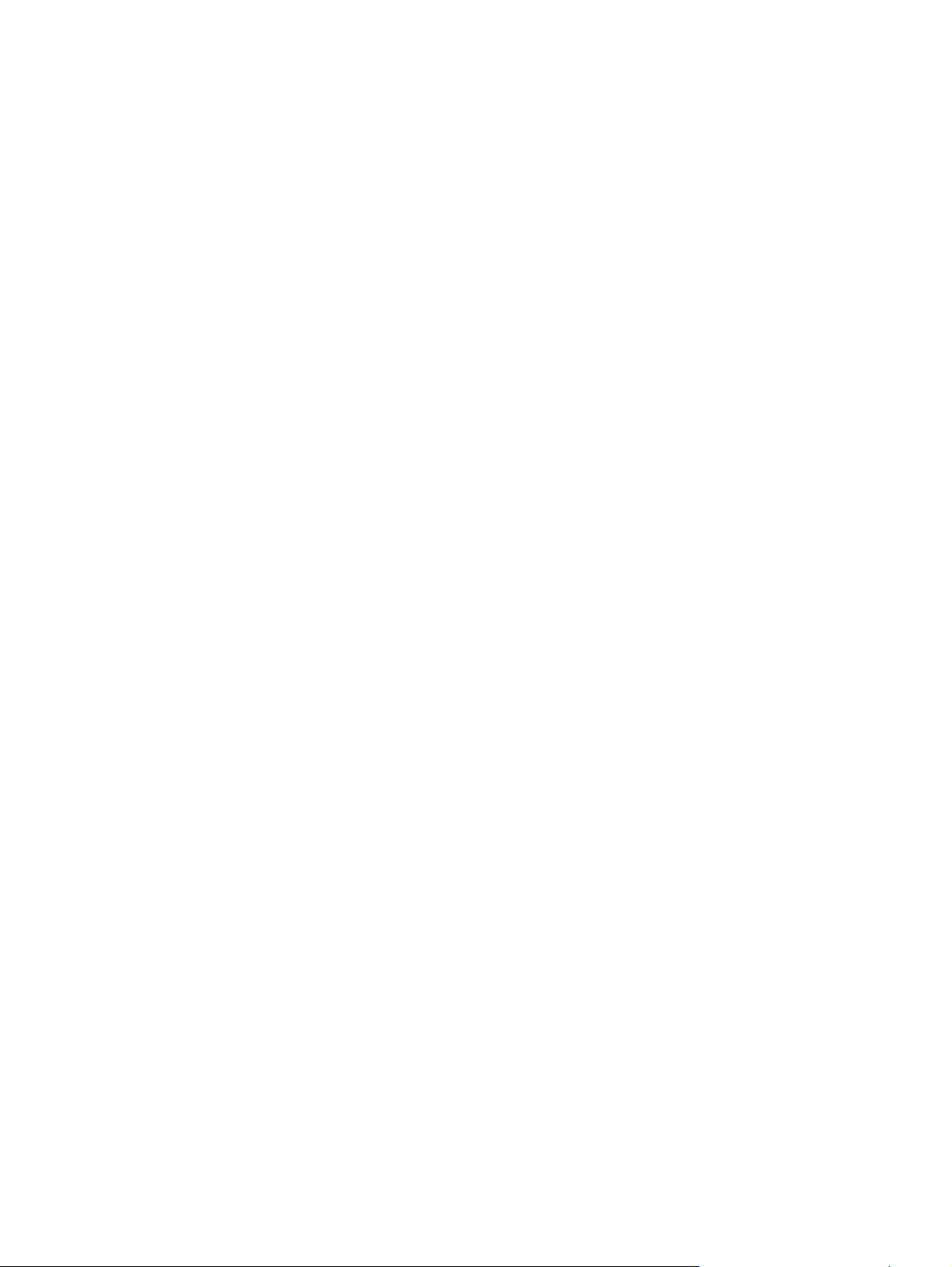
—
Softver možda neće prepoznati tekst koji je gusto zbijen. Ako, primjerice, u tekstu koji softver
pretvara nema nekih znakova ili su neki znakovi spojeni, "rn" može izgledati kao "m".
—
Točnost softvera ovisi o kvaliteti slike, veličini teksta te strukturi izvornika i kvaliteti samog
skeniranog predloška. Provjerite je li kvaliteta slike izvornika dobra.
—
Zbog pozadina u boji slike u prednjem planu mogu biti nedovoljno istaknute.
●
Ako je staklo skenera prljavo, datoteka skeniranog predloška nema optimalnu jasnoću. Provjerite je li
staklo skenera čisto.
Problemi s e-poštom
Provjera valjanosti adrese SMTP pristupnika
Otvorite ugrađeni web-poslužitelj kako biste potvrdili da je adresa SMTP pristupnika ispravna. Također
potvrdite da je adresa e-pošte koja se koristi valjana.
HRWW Problemi s radom skenera 55
Page 64

Dodatno rješavanje problema
Korištenje telefonske pomoći za vašu državu/regiju
Pripremite naziv uređaja, serijski broj, datum kupovine i opis
problema.
Osigurajte 24-satnu internetsku podršku i preuzmite uslužne i
upravljačke programe te elektroničke informacije
Naručivanje dodatnih HP usluga ili ugovora o održavanju
Telefonske brojeve za državu/regiju možete pronaći na brošuri
koja je priložena uz uređaj ili na stranici
www.hp.com/support/
www.hp.com/support/
www.hp.com/support/
56 Poglavlje 5 Rješavanje problema HRWW
Page 65

Kazalo
A
Automatsko prepoznavanje boje 27
automatsko prepoznavanje veličine
stranice 27
B
bijeli skenirani dokumenti
otklanjanje poteškoća50
brzina
rješavanje problema 53
brzina, rješavanje problema 30
C
crni skenirani dokumenti
rješavanje problema 50
Crno-bijeli način s istaknutim
tekstom 27
D
deinstaliranje i ponovno instaliranje
softvera 43
dijelovi
naručivanje 35, 37
dodirna ploča2
lokacija 2
dvostrano skeniranje
rješavanje problema 53
G
gumbi
dodirna ploča skenera 3
gumb napajanje, lokacija 2
gumb za uključivanje/isključivanje,
lokacija 2
H
HP-ova služba za korisnike 56
HP Scanner Tools Utility
namjena 13
HP TWAIN 13
I
informacije o proizvodu 1
instalacija softvera
otklanjanje poteškoća43
internetska podrška 56
ISIS 13
iskrivljene slike 50
izlazna ladica
lokacija 2
K
kabeli
otklanjanje poteškoća43
kapacitet, ulagač dokumenata 12
krhki materijali, skeniranje 30
M
mediji
ne uvlači48
pogrešno uvlačenje 48
rješavanje problema 48
zaglavljivanje papira 47
mutne slike 50
N
napajanje
otklanjanje poteškoća s
kabelom 43
naručivanje
komplet za zamjenu valjaka 35,
37
potrošni materijal 38
nedostaju stranice, rješavanje
problema 53
nejasne slike 50
neravne slike 50
O
oblak, skeniranje u 25
odrezane slike
rješavanje problema 50
otklanjanje poteškoća
bijeli skenirani dokumenti 50
instalacija 43
kabeli 43
nejasne slike 50
otkrivanje više uloženih papira 26
P
papir
ne uvlači se 48
otklanjanje poteškoća48
podržane veličine 19
pogreške prilikom uvlačenja 48
zaglavljivanje papira 47
podrška
internet 56
podrška za duge stranice 25
podrška za vrlo duge stranice 25
pogrešno uvlačenje
rješavanje problema 48
ponovno postavljanje skenera 42
potrošni materijal
naručivanje 38
prečaci za skeniranje 24
prepoznavanje veličine stranice 27
problemi sa zaslonom 53
problemi s dodirnom pločom 53
problemi s uvlačenjem 46
pruge
rješavanje problema 50
put papira
problemi s uvlačenjem 46
R
rješavanje problema
brzina 30, 53
crni skenirani dokumenti 50
HRWW Kazalo 57
Page 66
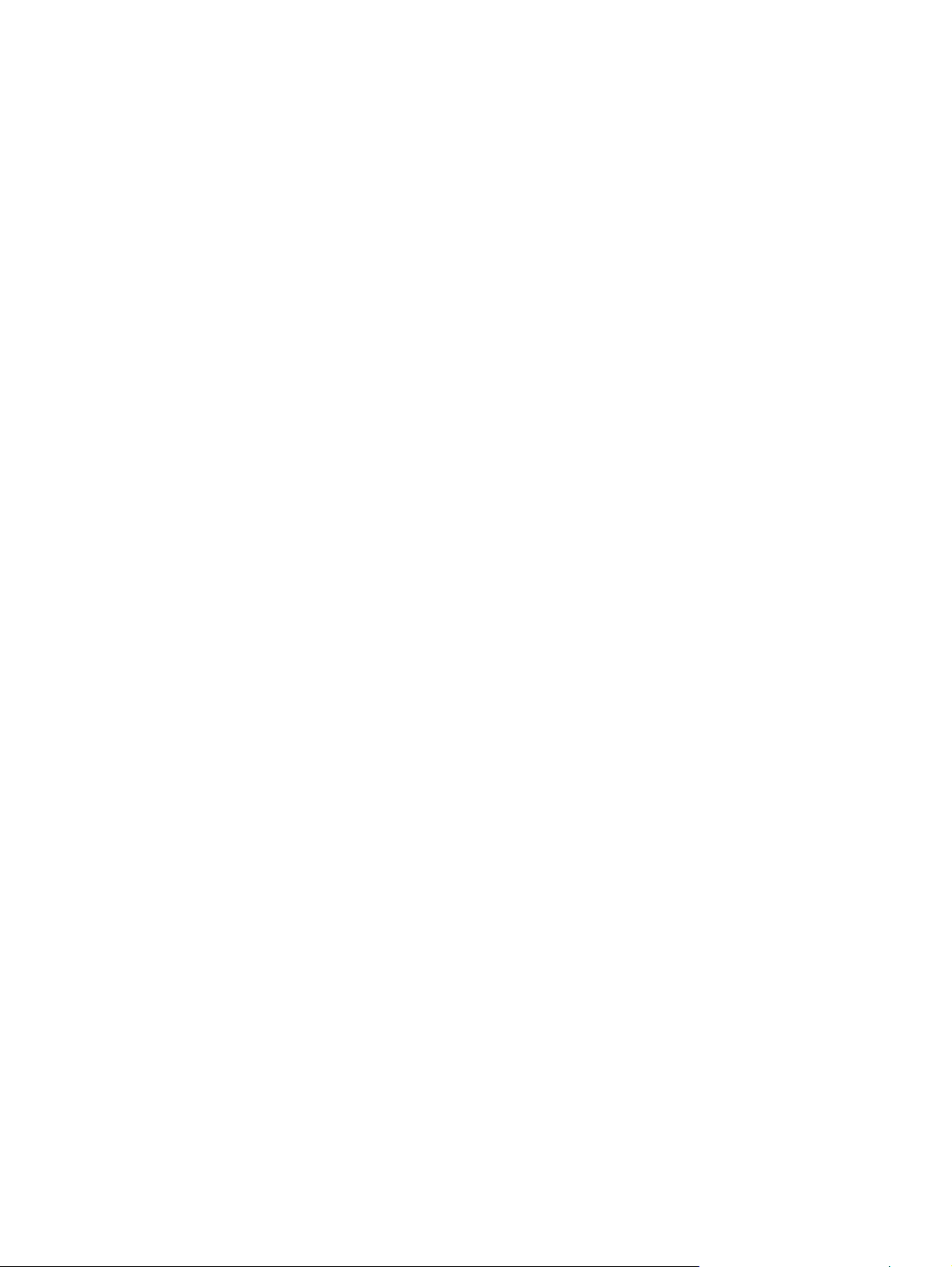
deinstaliranje i ponovno
instaliranje softvera 43
dodirna ploča53
dvostrano skeniranje 53
gumbi 53
krhki materijali 30
napajanje 45
nedostaju stranice 53
odrezane slike 50
osnovni savjeti 40
papir se ne uvlači48
pogrešno uvlačenje 48
ponovno postavljanje skenera
42
problemi s uvlačenjem 46
provjera napajanja 45
pruge 50
redoslijed stranica 53
skeniranje krhkih materijala 30
velike skenirane datoteke 54
zaglavljivanje 47
zakrivljene slike 50
zaslon 53
S
skener
dodirna ploča3
ponovno postavljanje 42
skenirane
datoteke prevelike 54
skeniranje
izvornici 22
krhki materijali 30
problemi s uvlačenjem 46
skeniranje u oblak 25
služba za korisnike
internet 56
softver
deinstaliranje i ponovno
instaliranje 43
Mac 14
otklanjanje poteškoća s
kabelom 43
Windows 13
softver HP Scan Extended
o softveru 13
softver skenera
Mac 14
Windows 13
Softver za OS X 14
softver za Windows 13
Stanje mirovanja 16
stranice nisu dobro posložene 53
T
tehnička podrška
internet 56
TWAIN 13
U
uključivanje skenera
rješavanje problema 45
ulagač dokumenata
savjeti za umetanje 18
umetanje dokumenata 22
ulazna i izlazna ladica
lokacija 2
upravljački programi
veličine papira 19
uređaj
automatsko isključivanje 16
stanje mirovanja 16
uređaj za umetanje dokumenata
kapacitet 12
USB kabel
otklanjanje poteškoća43
V
valjak
zamjena 35, 37
višestrano ulaganje 48
vodilice za papir, lokacija 2
W
web-mjesta
naručivanje potrošnog
materijala 38
služba za korisnike 56
zamjenski dijelovi 35, 37
Z
zaglavljivanje papira
rješavanje problema 47
zamjena valjka 35
zamjena valjka i jastučića za
odvajanje 37
značajke
automatsko prepoznavanje
boje 27
crno-bijeli način s istaknutim
tekstom 27
otkrivanje više uloženih papira
26
podrška za duge stranice 25
podrška za vrlo duge stranice
25
prečaci za skeniranje 24
prepoznavanje veličine stranice
27
58 Kazalo HRWW
Page 67

Page 68

© 2015 HP Development Company, L.P.
www.hp.com
